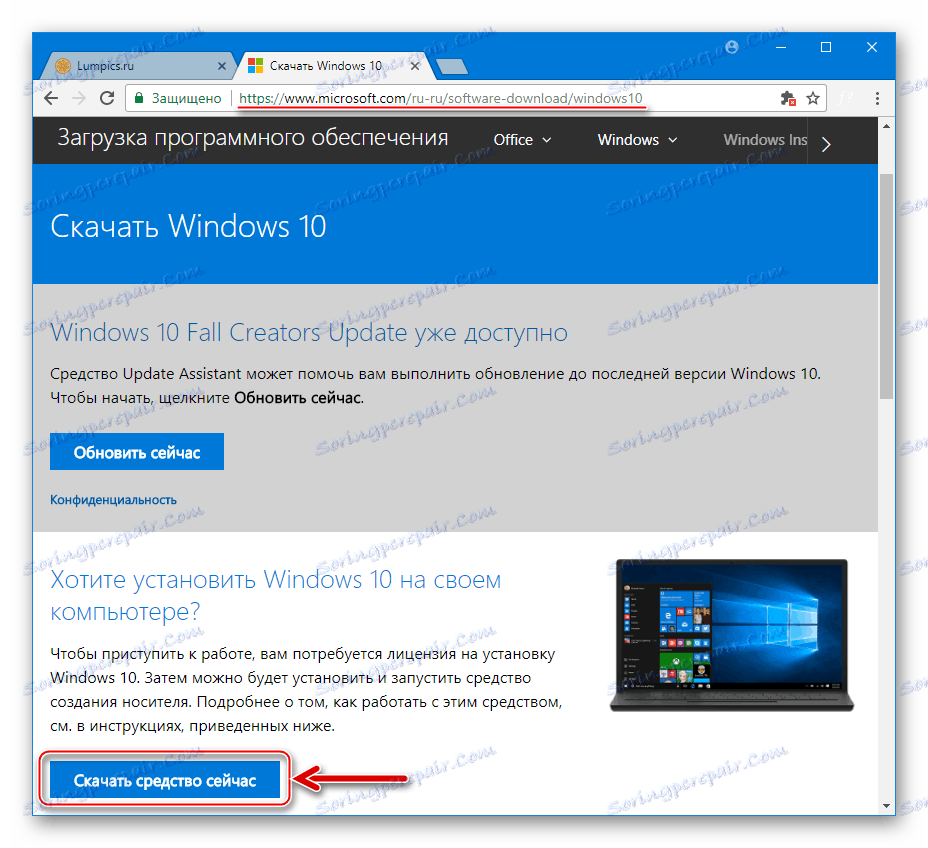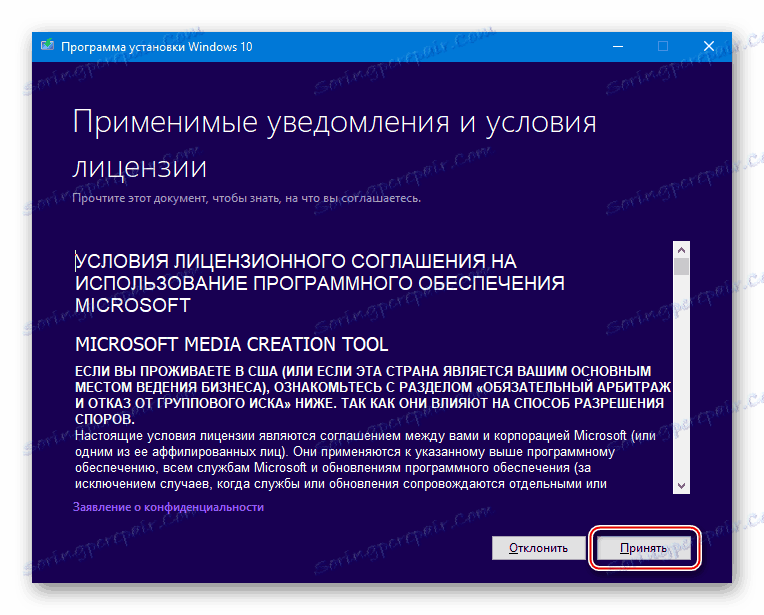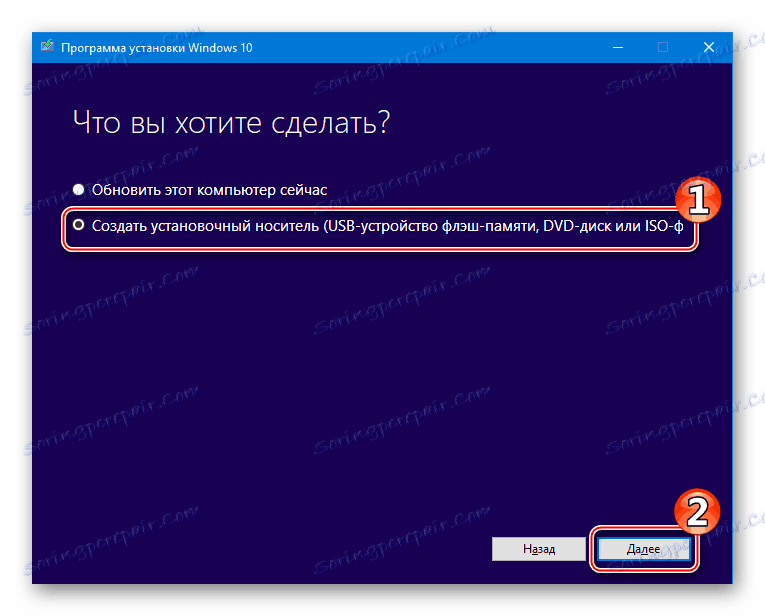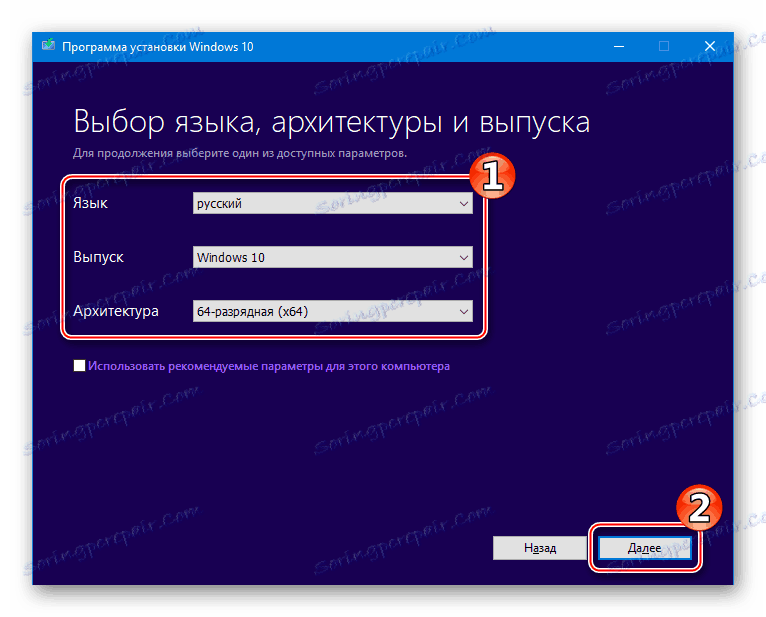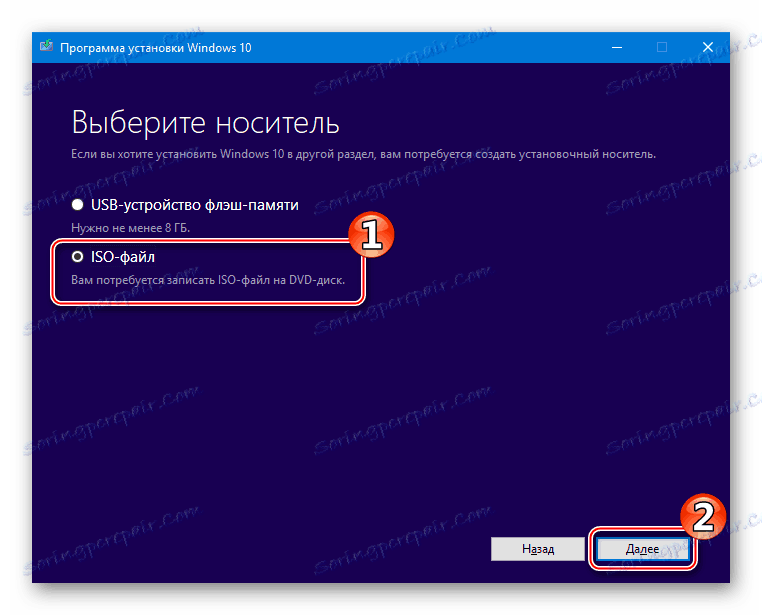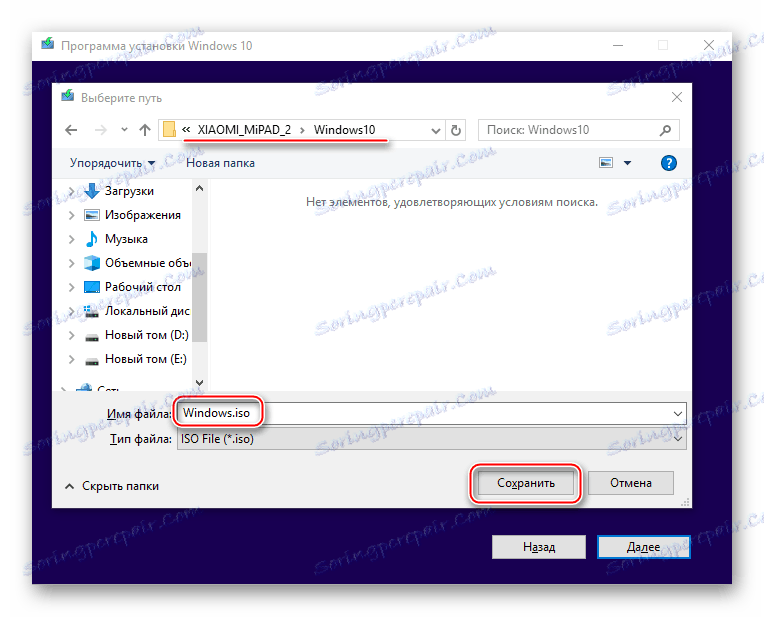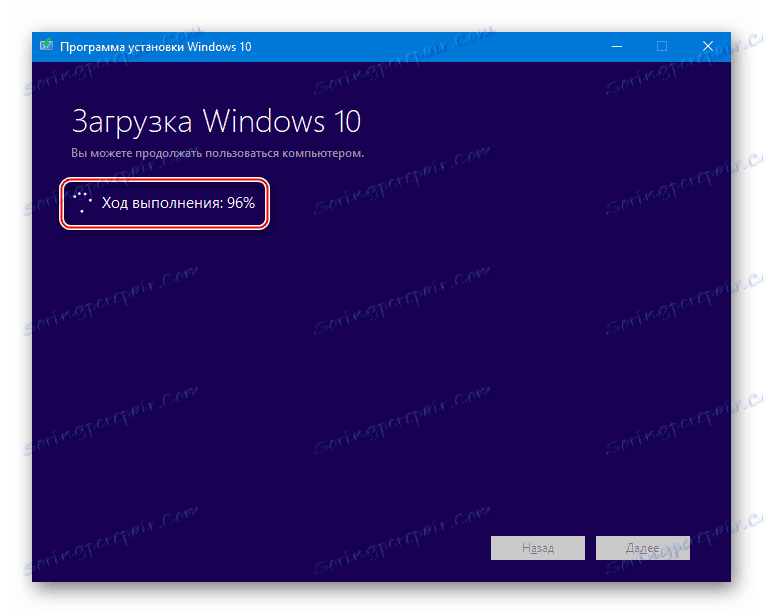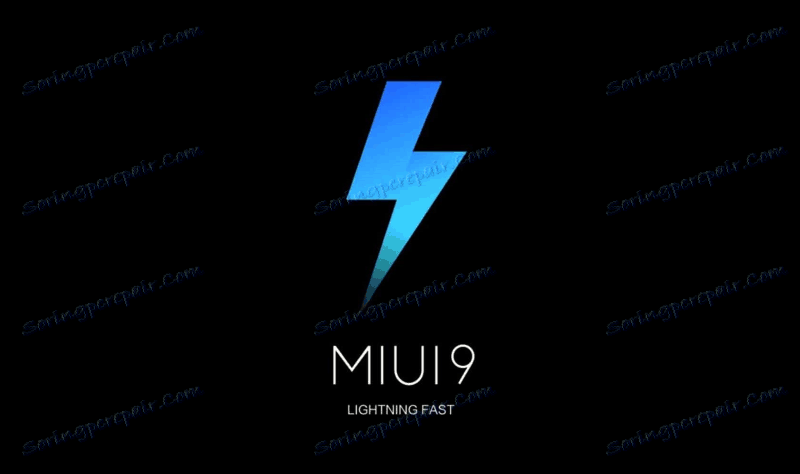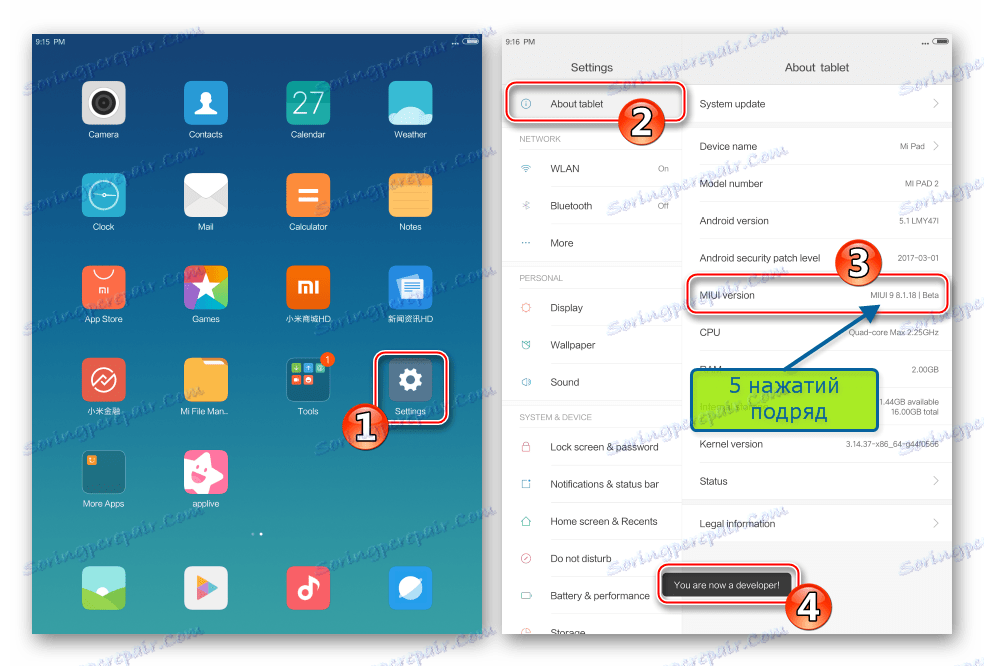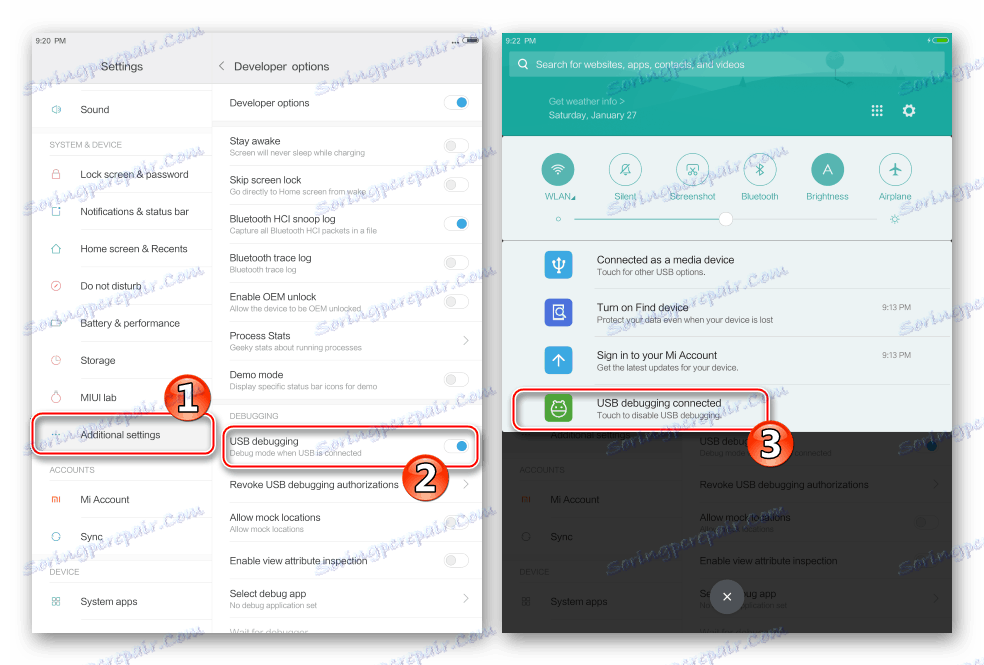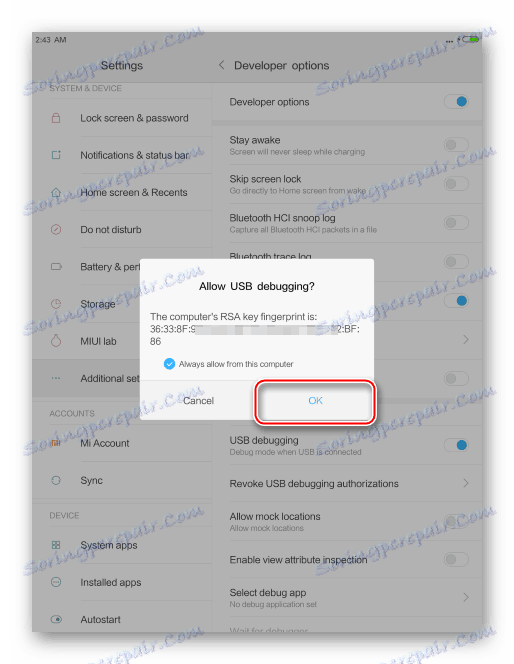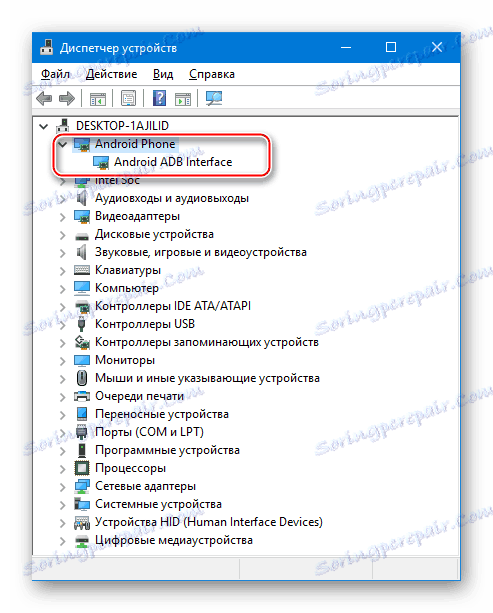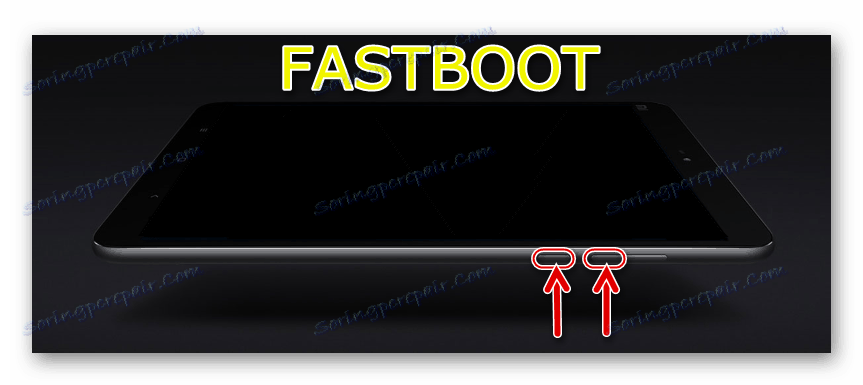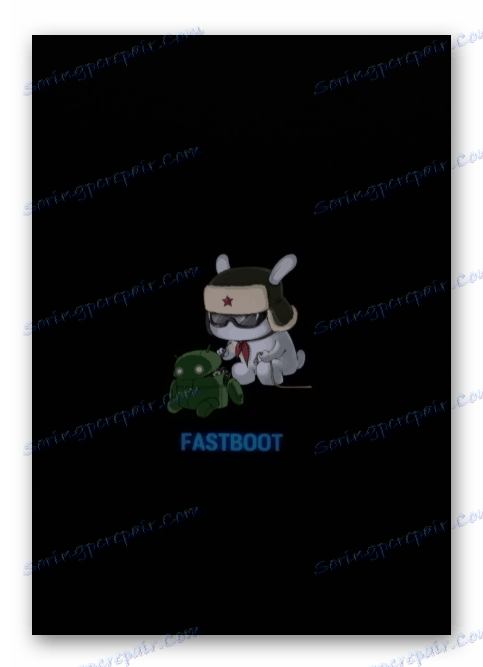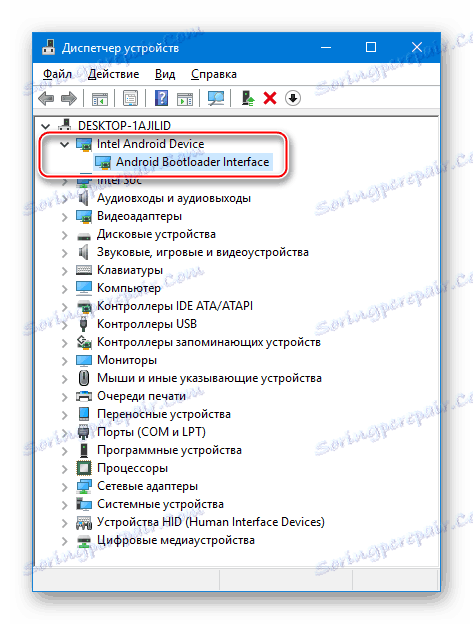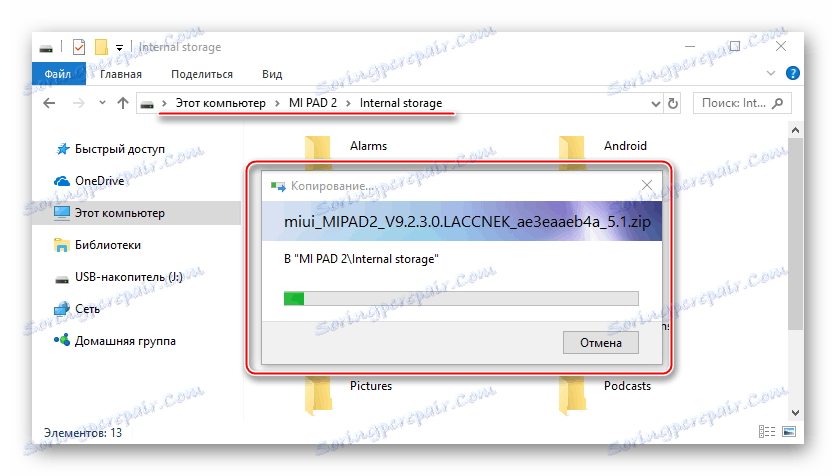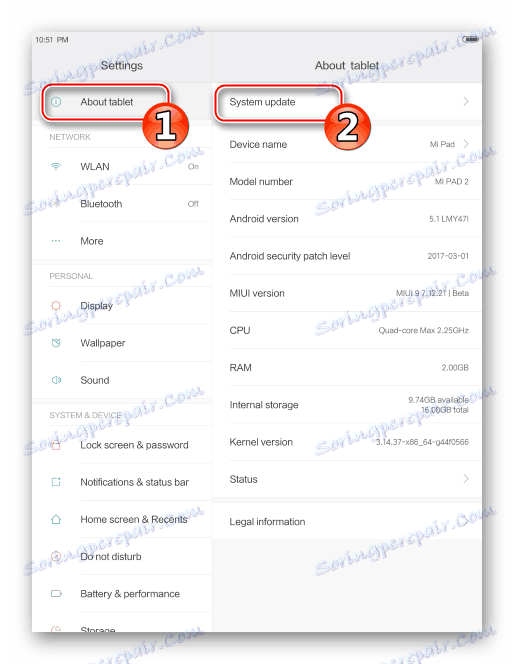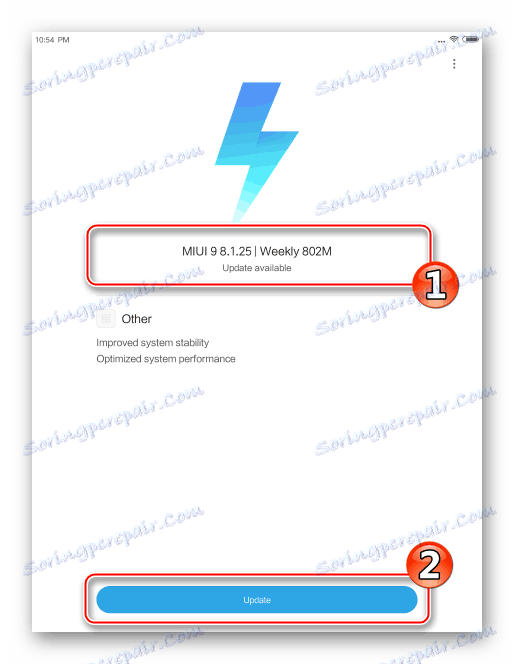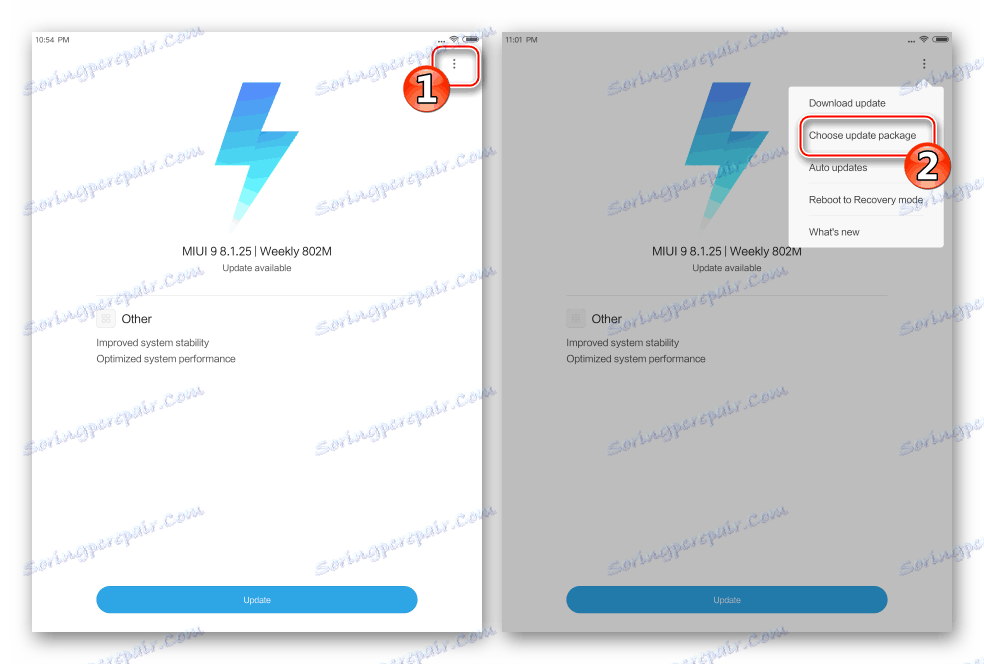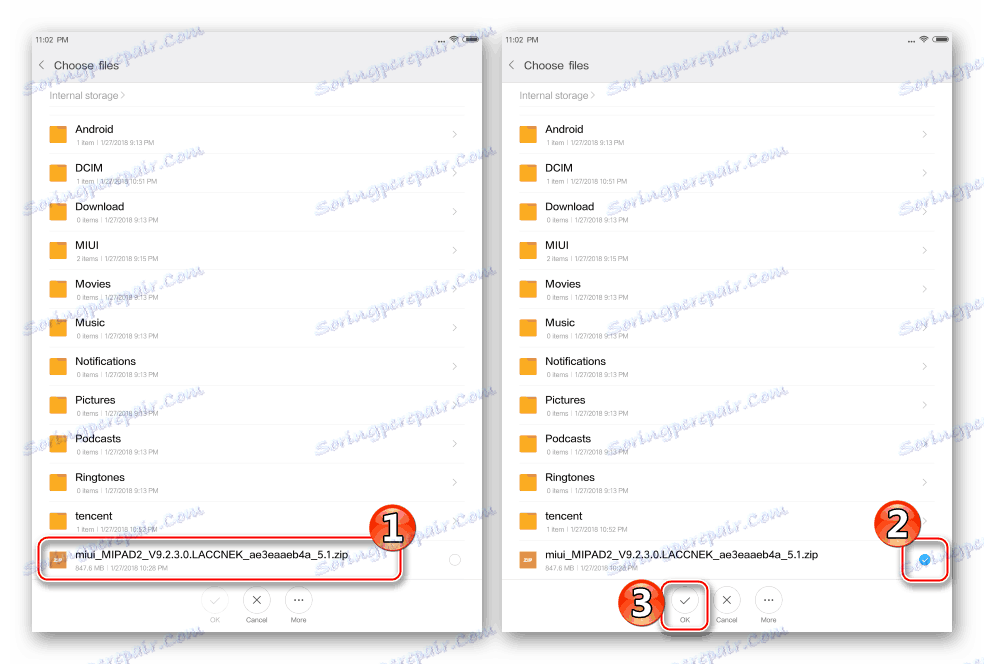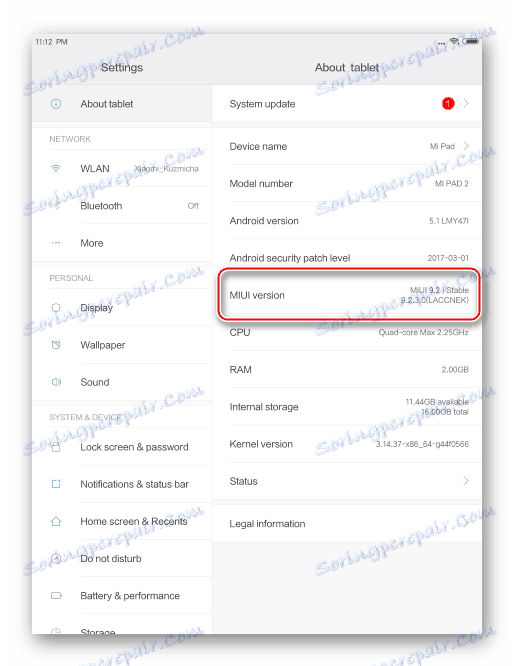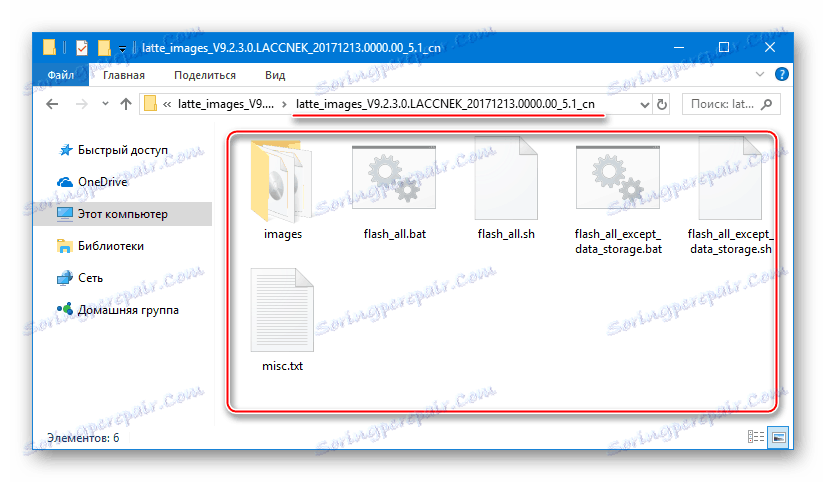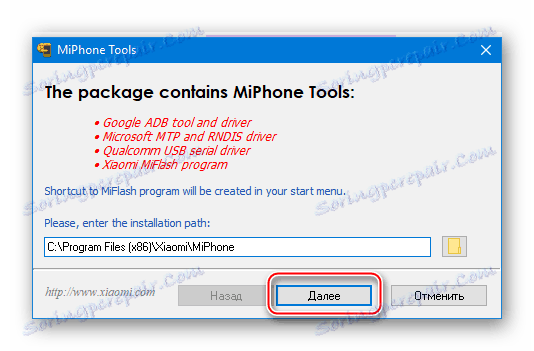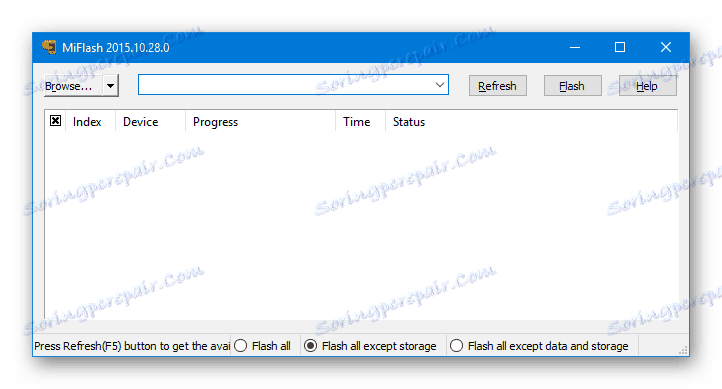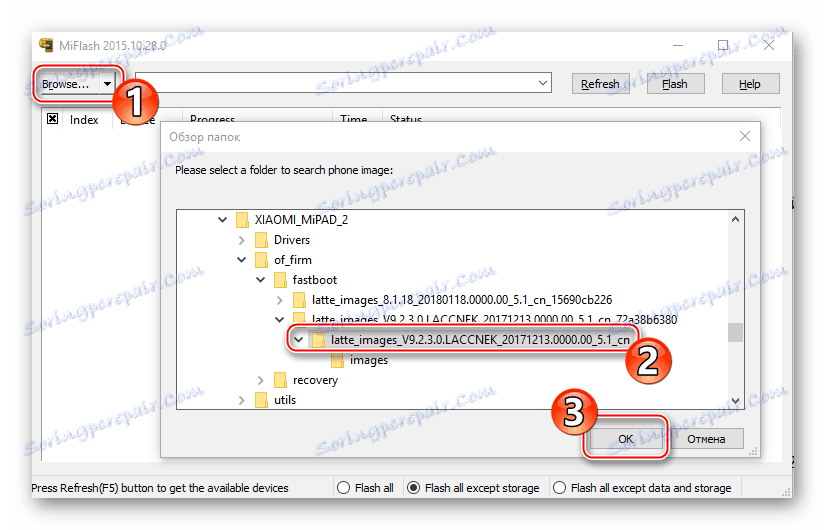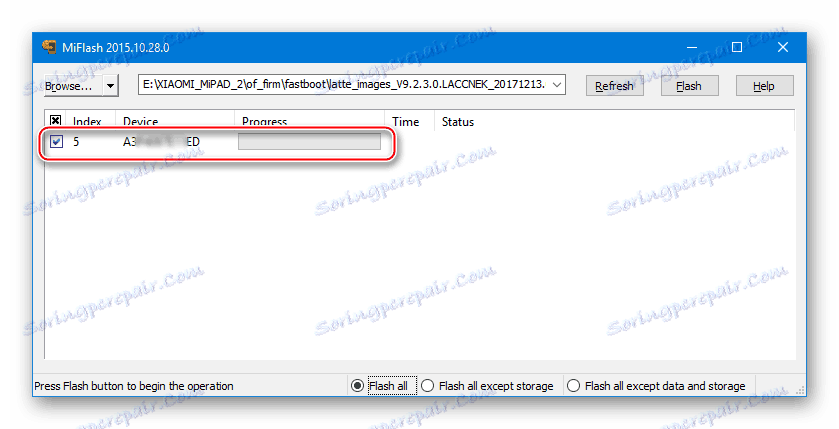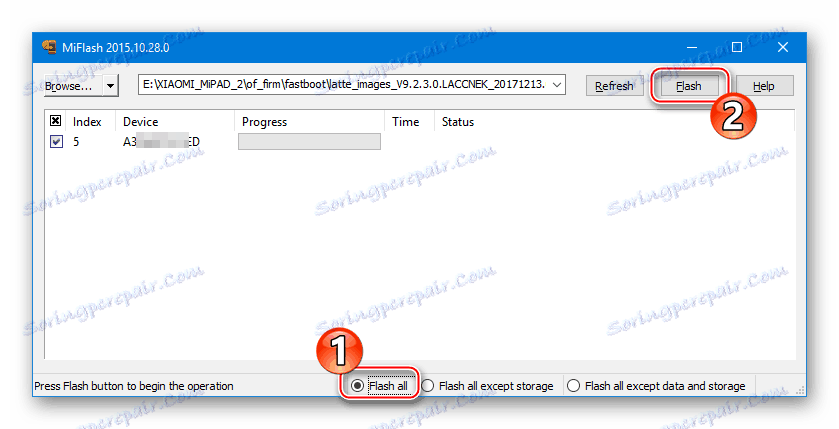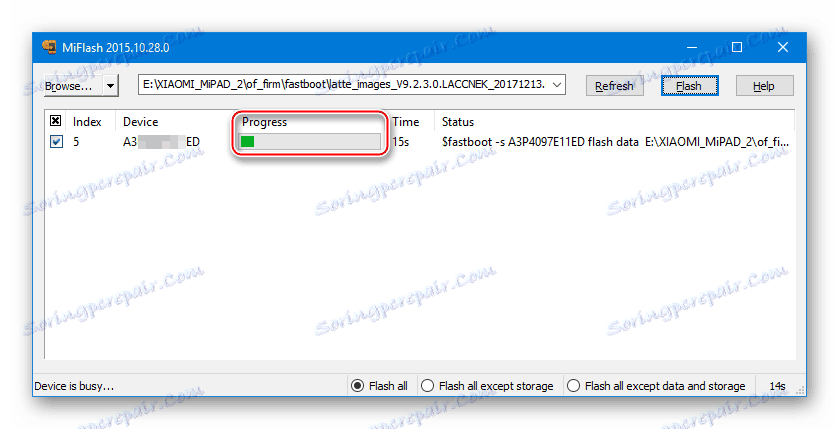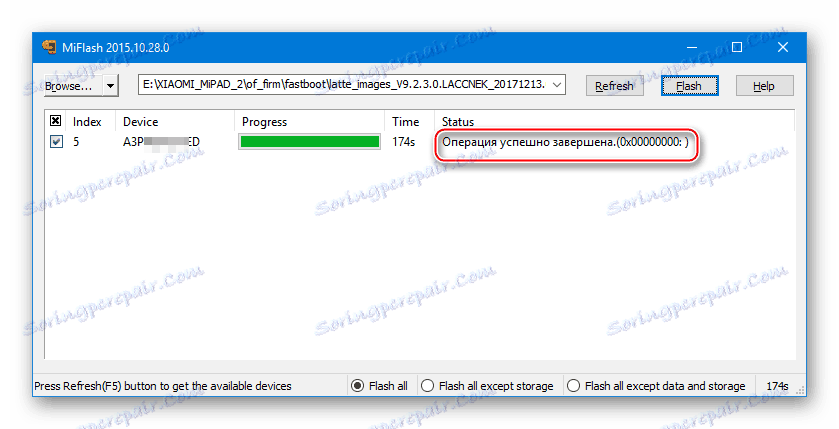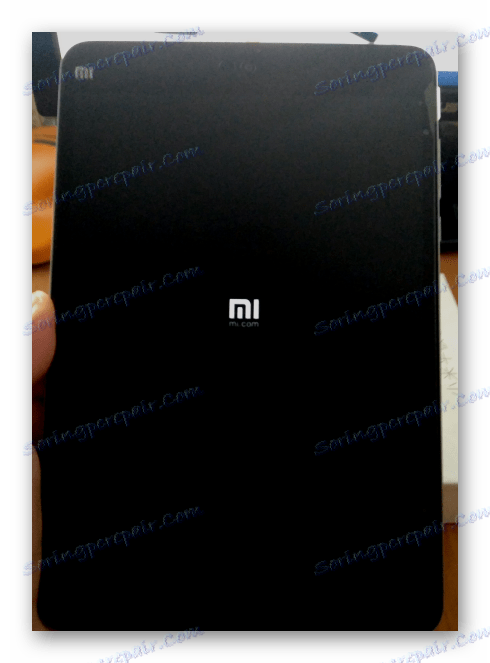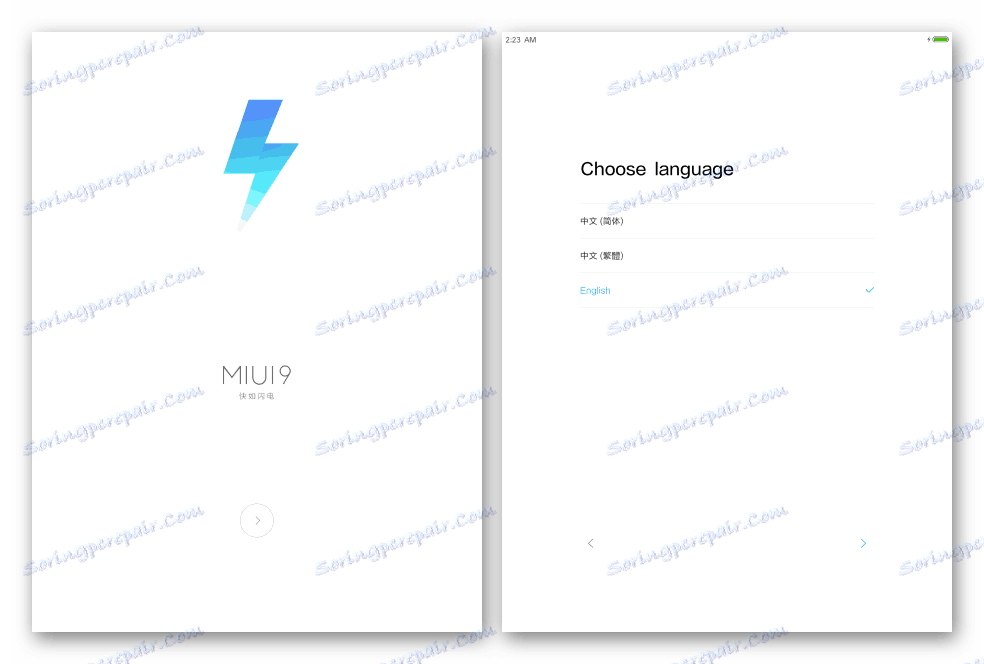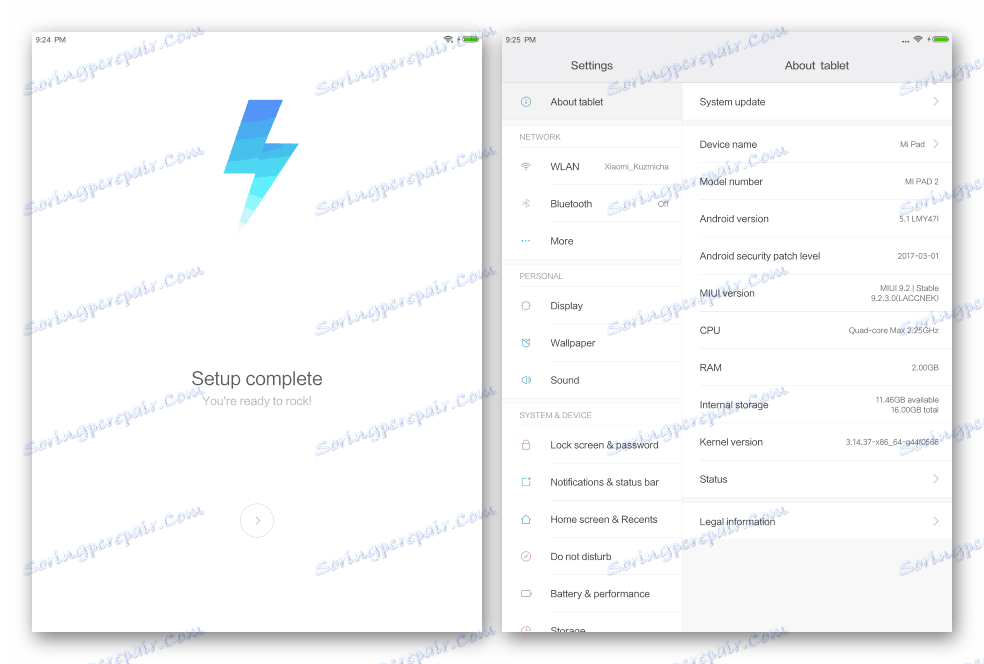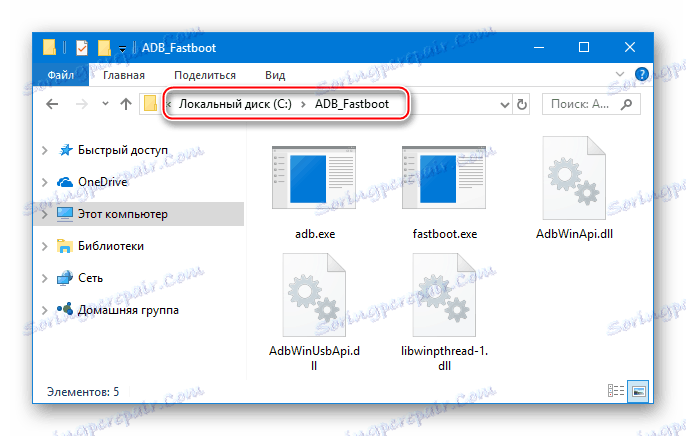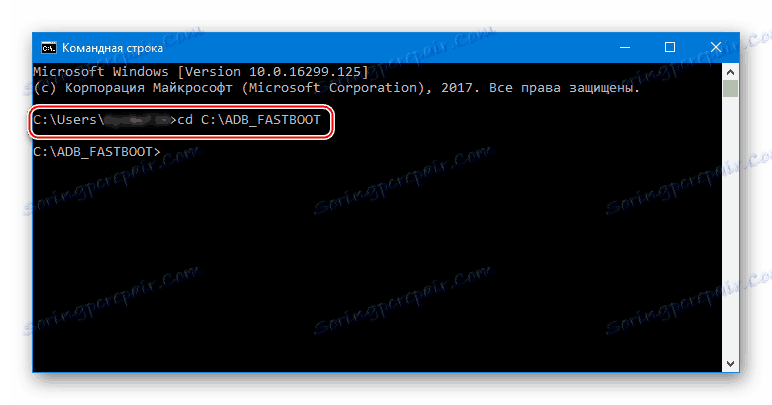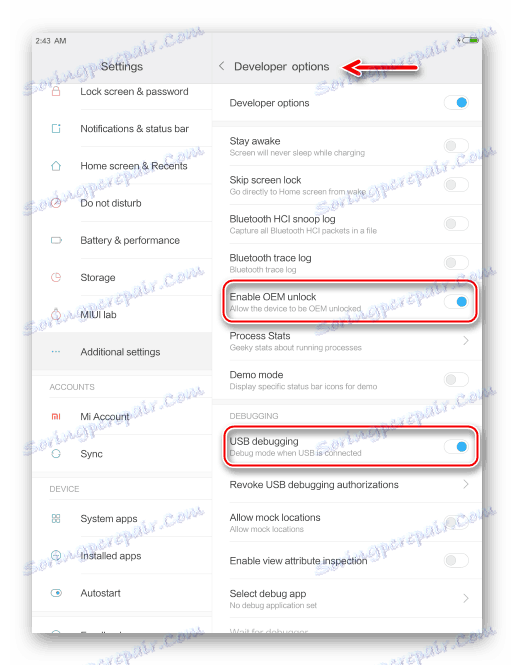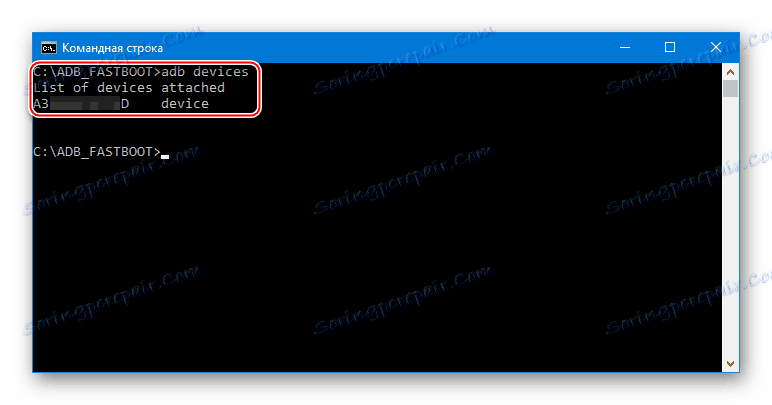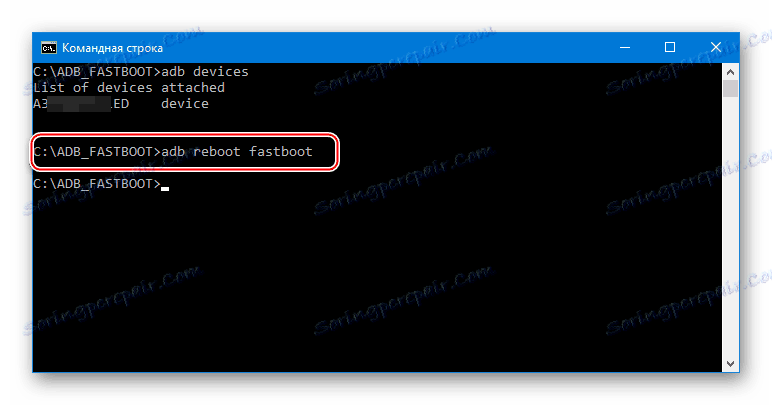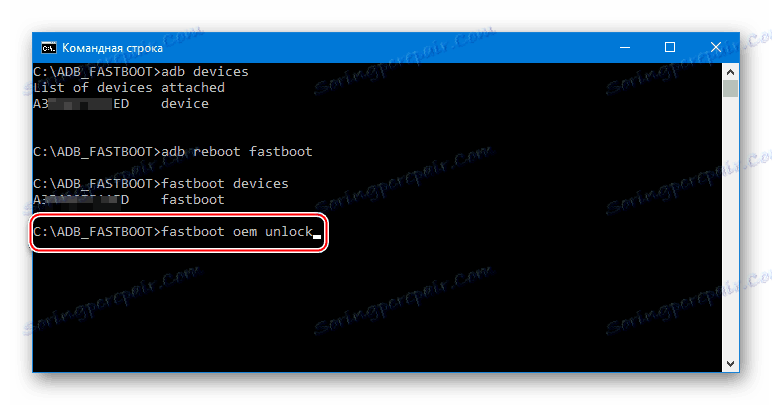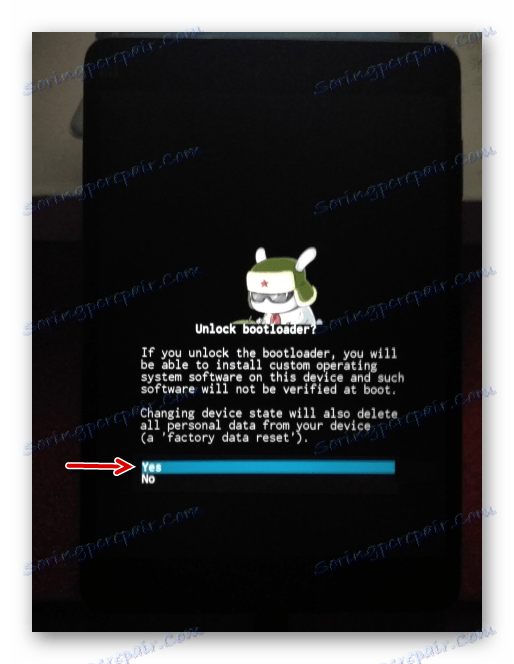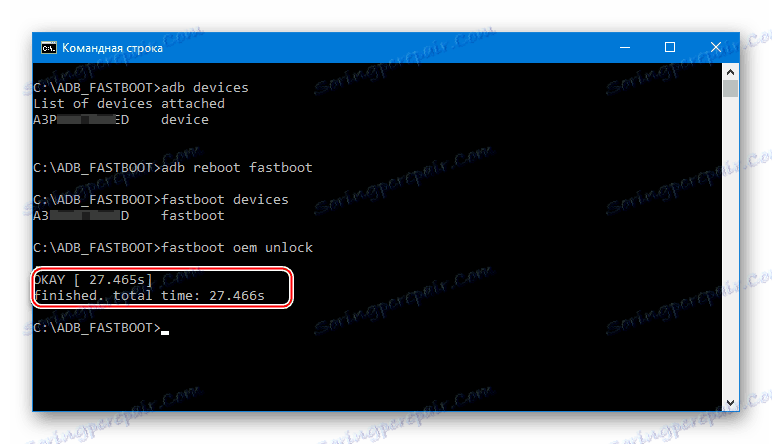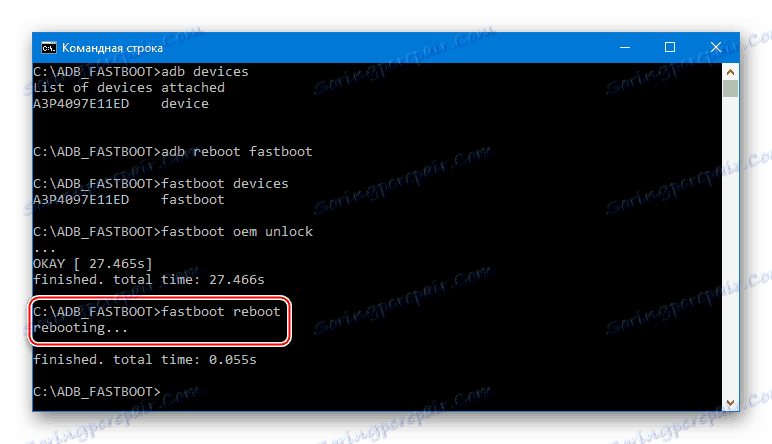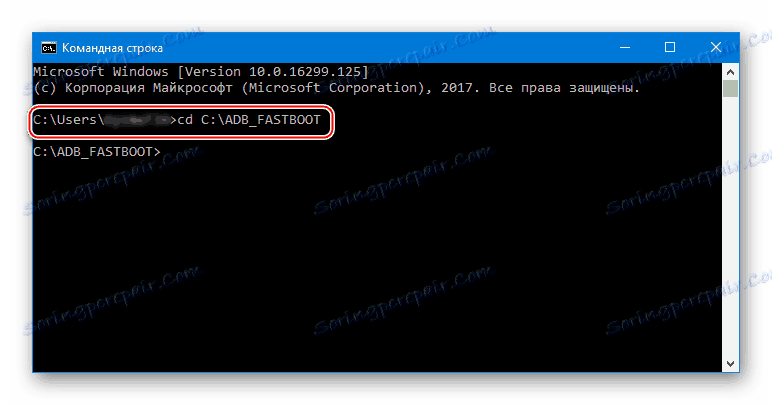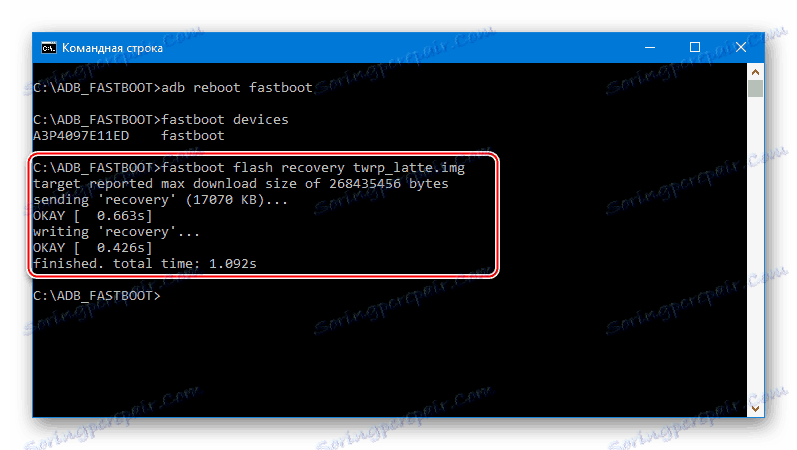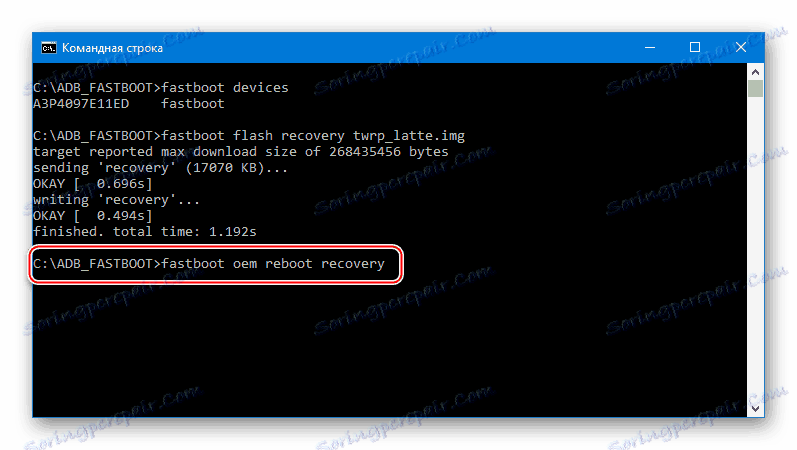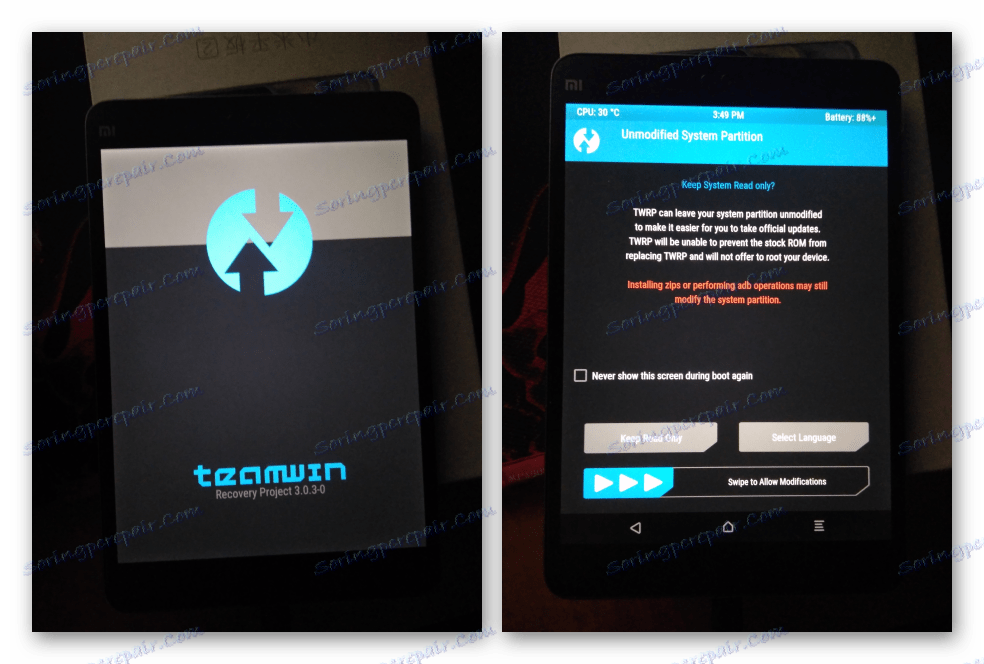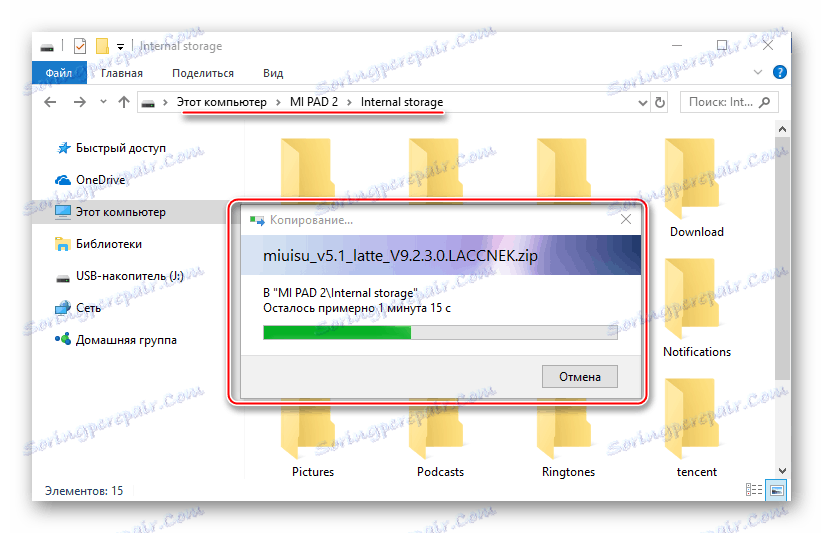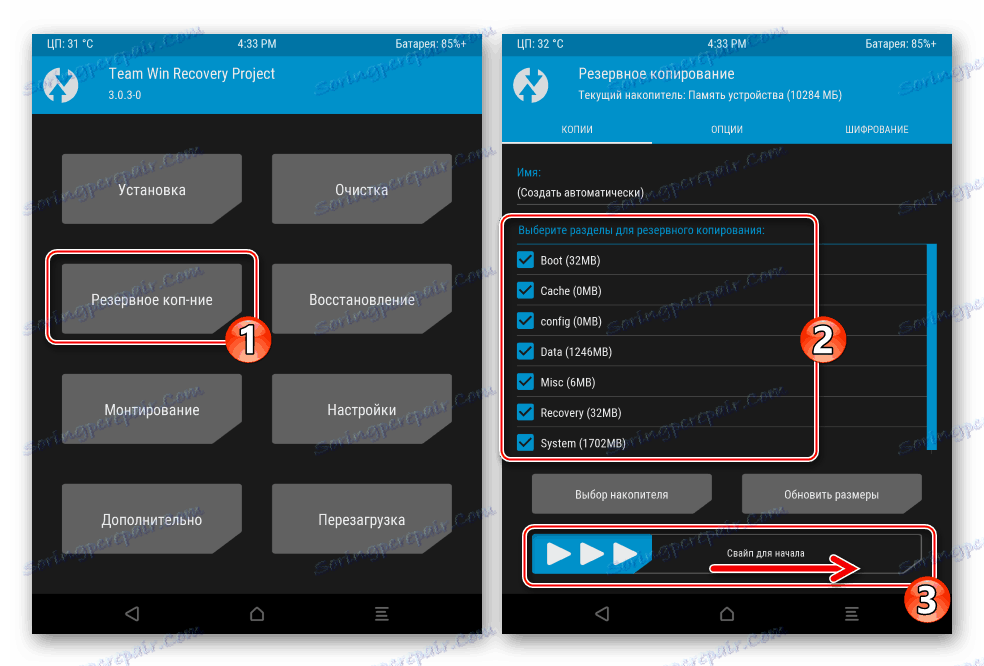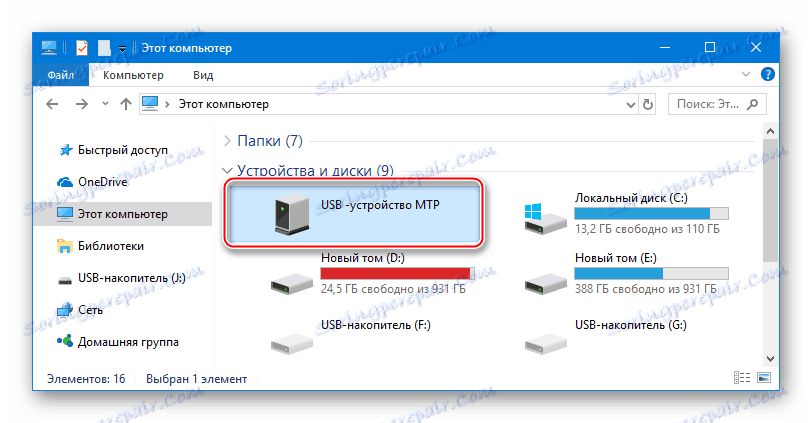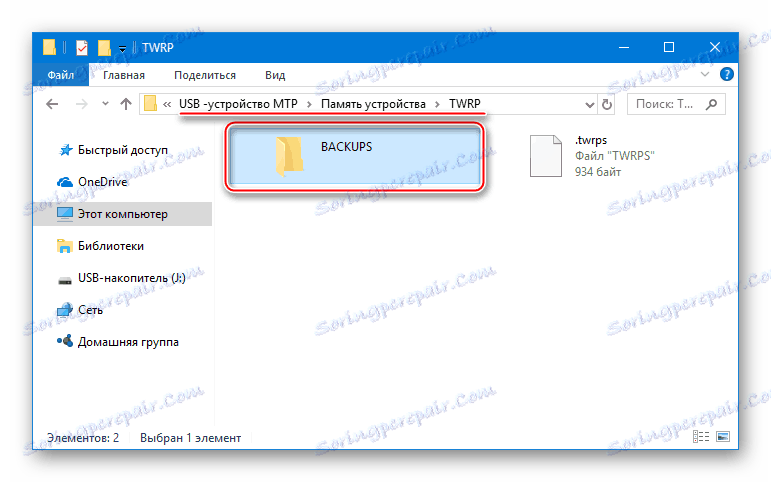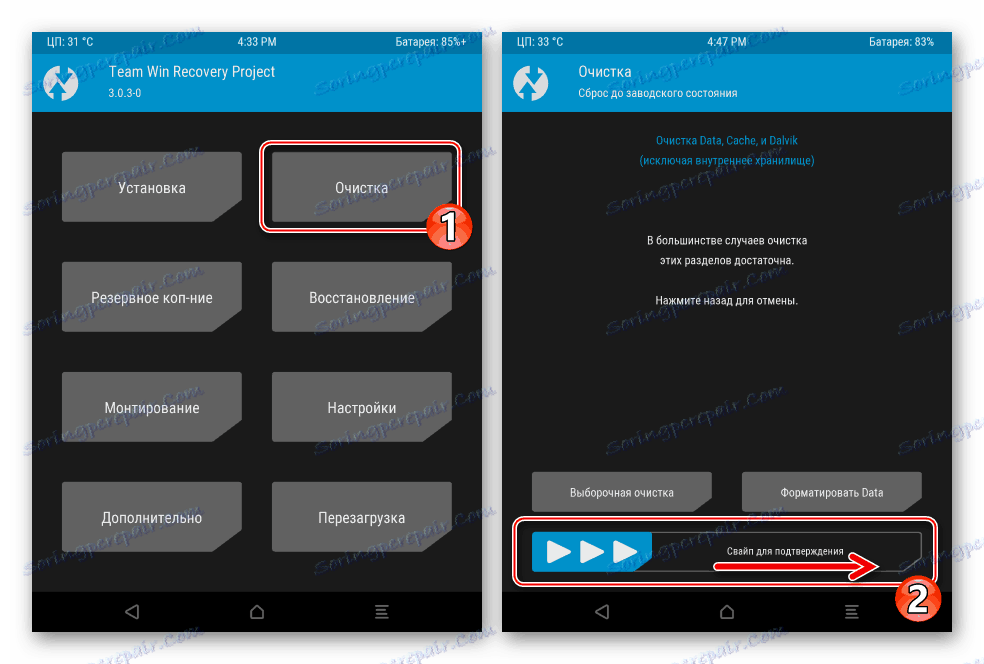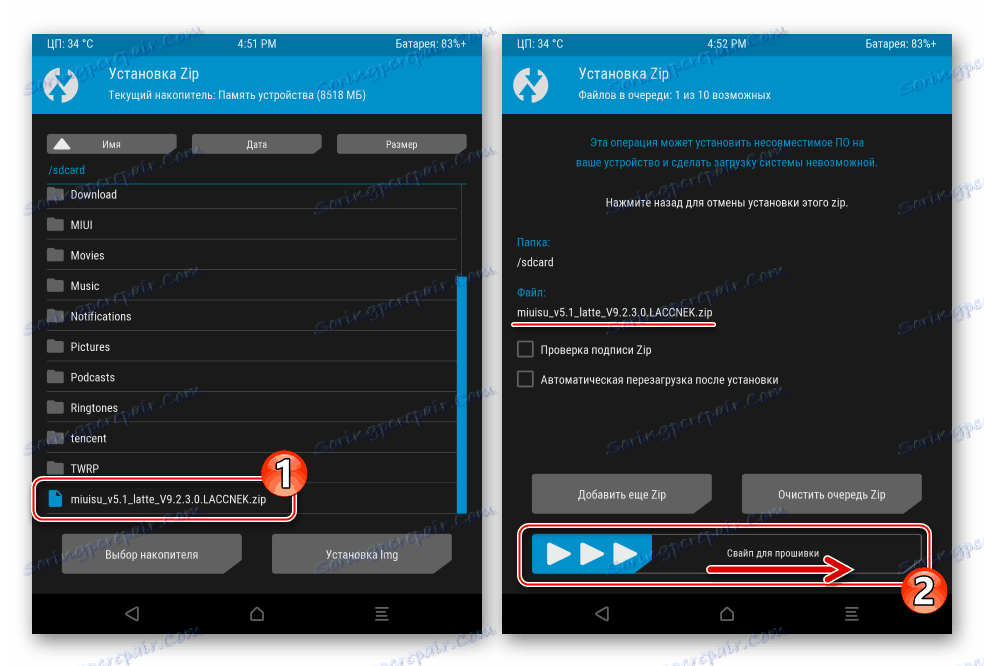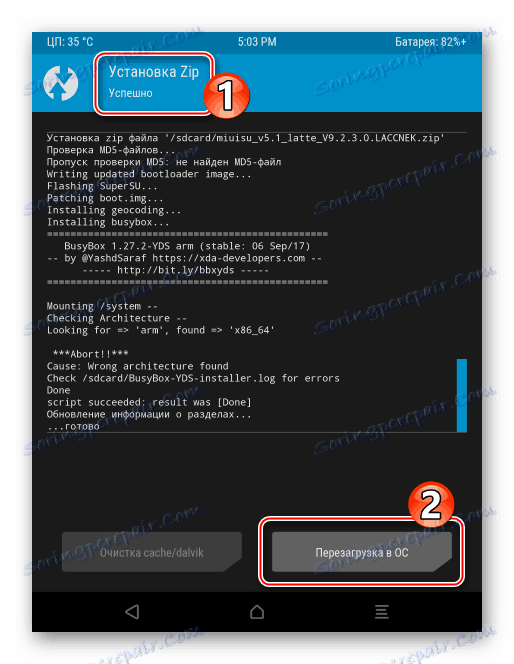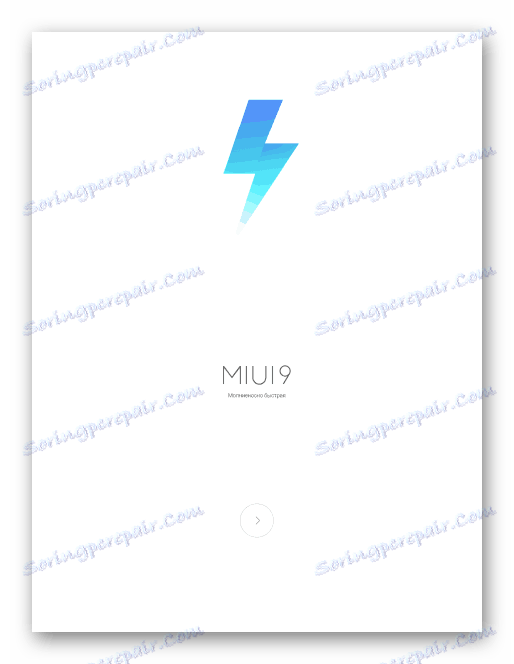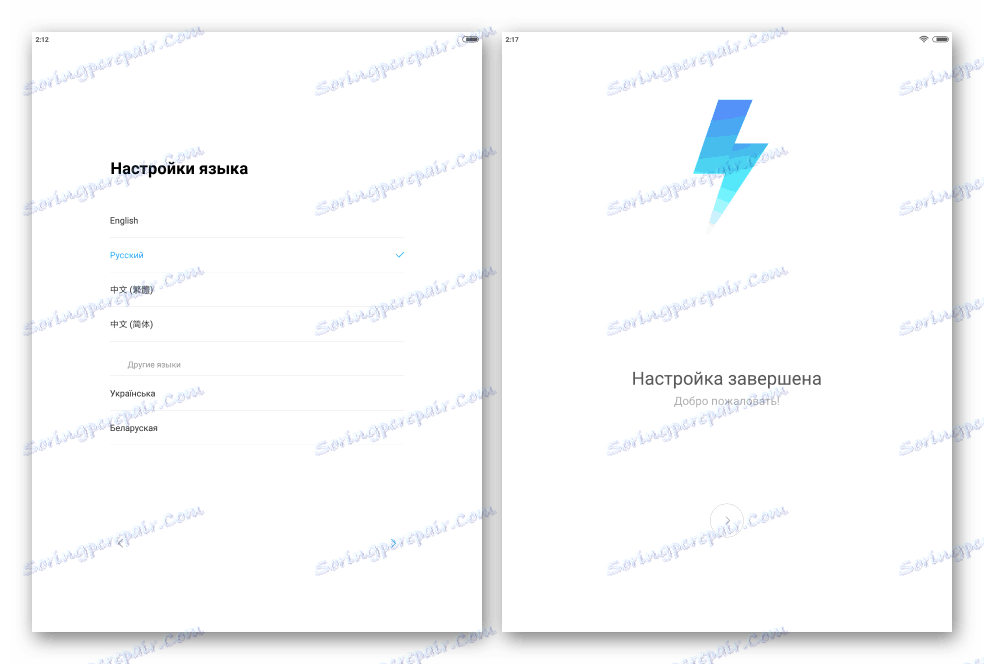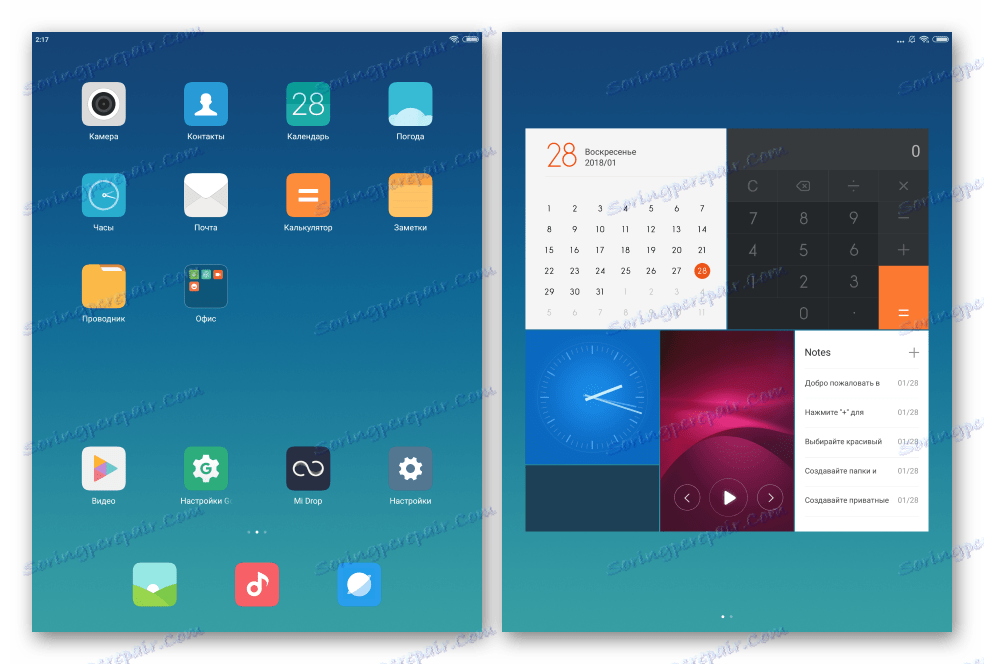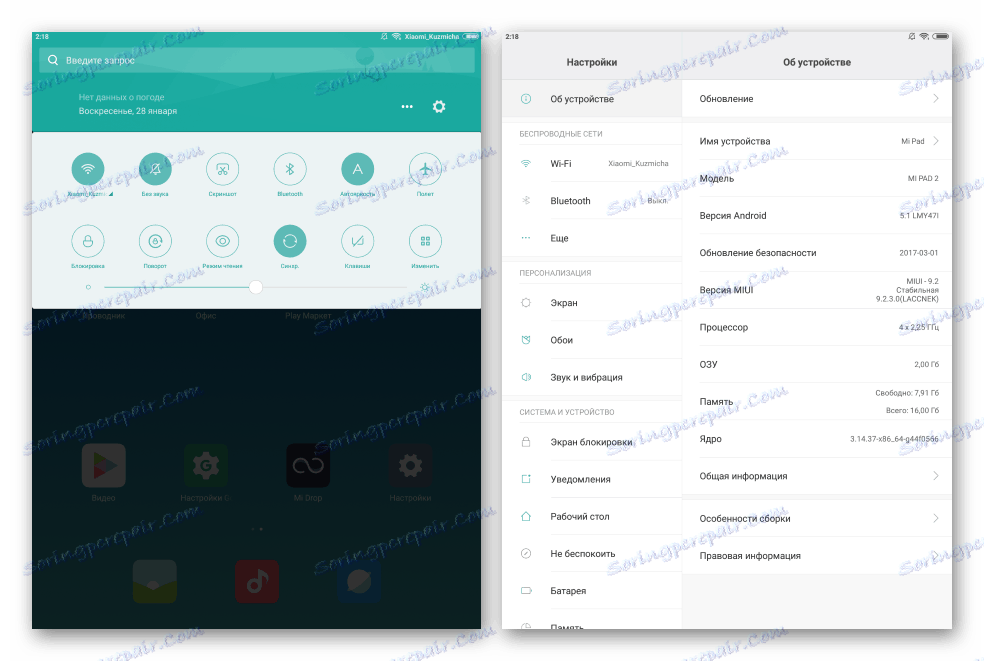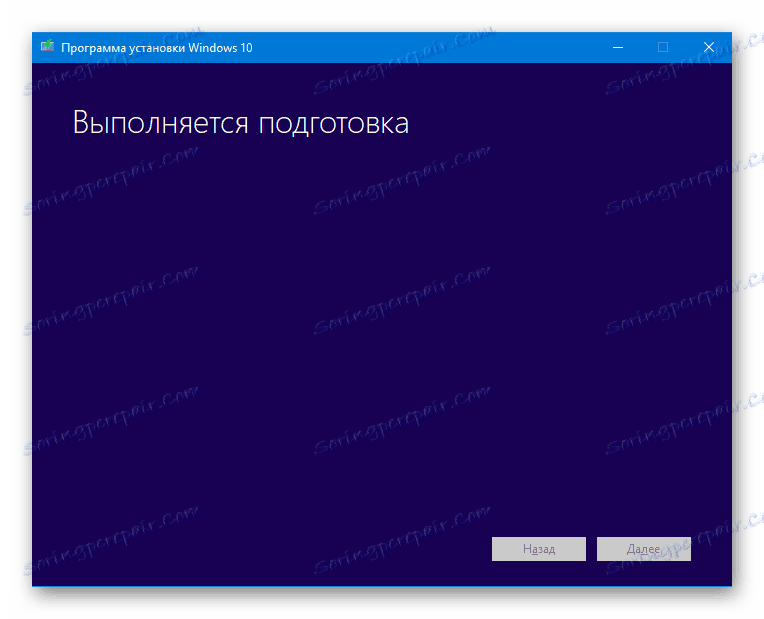Прошивка Android і установка Windows 10 в Xiaomi MiPAD 2
Практично всім власникам планшетного ПК Xiaomi MiPad 2 з російськомовного регіону доводиться хоча б один раз за час експлуатації моделі перейматися питанням прошивки свого девайса. У пропонованому нижче матеріалі представлені кілька способів, за допомогою яких можна привести програмну частину планшета відповідно до вимог більшості користувачів. І також нижчевикладене в разі необхідності допоможе усунути наслідки помилок при роботі пристрою, встановлення ОС, відновити працездатність системного ПО на апараті, здійснити перехід з Android на Windows і назад.
Дійсно, в цілому відмінний продукт MiPad 2 від знаменитого виробника Xiaomi може засмутити споживача роботою і функціоналом встановленого виробником або продавцем системного ПО. Global-прошивок для моделі не існує, так як продукт призначений для реалізації виключно на території Китаю, а в інтерфейсі China-версій відсутня російську мову, і немає підтримки багатьох звичних нам сервісів.

При всьому вищесказаному впадати у відчай і терпіти недоліки китайських версій МІУІ або баги прошивки, встановленої невідомо ким, точно не варто! Виконуючи нижчевикладені інструкції, можна отримати практично ідеальне рішення для роботи і розваг з усіма потрібними функціями і можливостями. Тільки не забувайте:
Перш ніж переходити до виконання маніпуляцій з системним програмним забезпеченням принтера, користувач повністю усвідомлює ризики і можливі негативні наслідки для девайса, а також бере на себе всю відповідальність за результати операцій!
зміст
Процес підготовки до прошивці
Для успішного оснащення Сяомей МіПад 2 операційною системою бажаного типу і версії необхідно провести певні підготовчі процедури. Маючи під рукою всі потрібні інструменти, програмні засоби та інші компоненти, які можуть знадобитися в процесі маніпуляцій, домогтися потрібного результату зазвичай виходить швидко і без особливих зусиль.

Типи і види системного ПО для Xiaomi MiPAD 2
Ймовірно, читачеві відомо, що розглянута модель може працювати під управлінням як Android, так і Windows, причому це стосується обох апаратних версій пристрою - з 16-ю і 64-ма гігабайтами внутрішньої пам'яті. Пакети системного ПО, що застосовуються для інсталяції, а також інструменти, задіяні в процесі, однакові, незалежно від обсягу внутрішнього сховища даних девайса.
- Android. У цьому варіанті пристрій оснащується фірмовою оболонкою Xiaomi, що отримала назву MIUI. Ця ОС характеризується досить великою різноманітністю типів і видів, не кажучи вже про існуючі версії. Перш ніж приступати до втручання в програмну частину МіПад 2, рекомендуємо ознайомитися з інформацією з матеріалу по посиланню нижче, це дасть можливість знайти розуміння цілей виконання прошивки тим чи іншим способом, а також розставить по своїх місцях питання про використовувану в цій статті термінології.
![Прошивки MIUI для Xiaomi MiPAD 2]()
Читайте також: Вибираємо прошивку MIUI
- Windows. Якщо у користувача є необхідність оснастити Xiaomi MiPad 2 операційною системою від Microsoft, тут вибір не такий великий, як у випадку з МІУІ. На апарат можливо інсталювати виключно Віндовс 10 x64 будь-якій редакції.
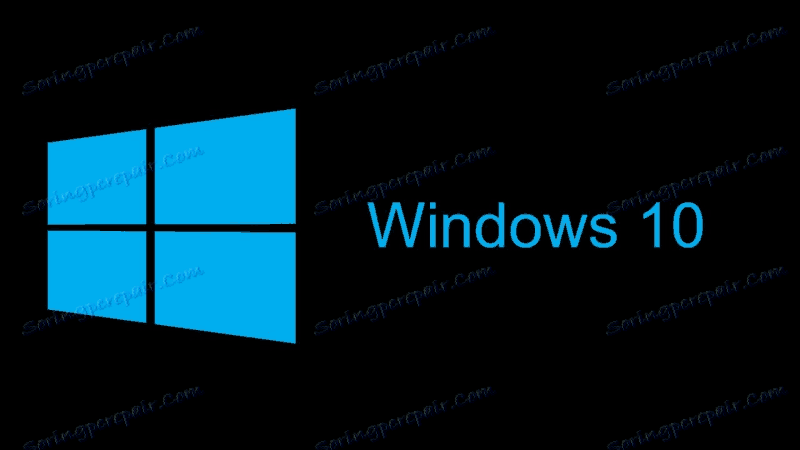
Отримати всі необхідні файли, а також програмні засоби для установки МІУІ або Віндовс 10 в Сяомей МіПад 2 можна по посиланнях, розташованим в описі способів інсталяції з даного матеріалу.
Інструменти
При виконанні прошивки Xiaomi MiPad 2 деякими способами знадобляться такі технічні засоби:
- Персональний комп'ютер під управлінням Windows. Без ПК на даний планшет можна встановити тільки офіційну MIUI China, що в більшості ситуацій не є метою користувача.
- OTG-перехідник USB-Type-C. Цей аксесуар в обов'язковому порядку знадобиться при установці Windows. Для інсталяції MIUI відсутність перехідника не критично, але обзавестися їм у будь-якому випадку рекомендується - стане в нагоді при подальшій експлуатації апарату через відсутність в останньому слота під Micro SDCard.
- USB-хаб, клавіатура і миша, Flash-накопичувач об'ємом від 8 Гб. Наявність цих аксесуарів - також обов'язкова умова для здійснення установки Віндовс. Ті користувачі, які прийняли рішення використовувати девайс під управлінням Android, можуть обійтися без них.



драйвера
Оснащення ОС Windows драйверами є обов'язковим підготовчим кроком для забезпечення успішної взаємодії між ПК і планшетом, а значить здійснення маніпуляцій через USB-інтерфейс. Найпростішим способом отримати компоненти, що надають можливість проводити операції з комп'ютера при установці Android в МіПад 2, є інсталяція фірмової програми-прошівальщіка від Xiaomi - MiFlash .
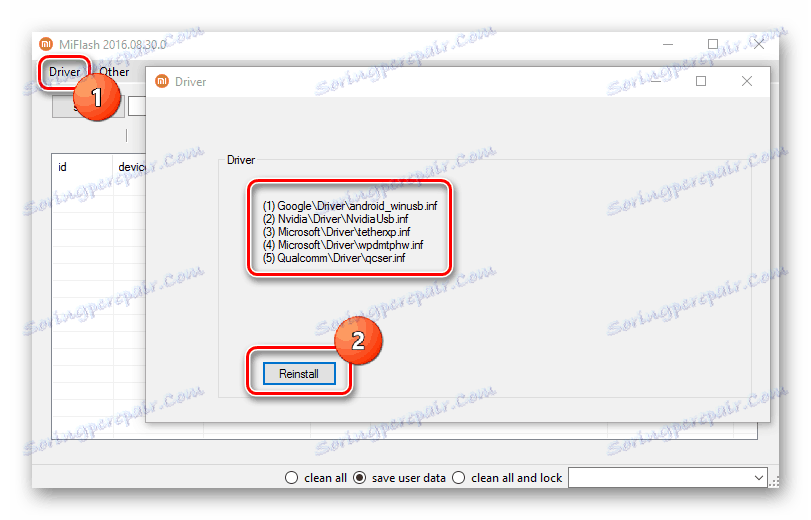
Завантажте дистрибутив інструменту по посиланню з огляду на нашому сайті або скачайте версію, запропоновану для використання в способі №2 прошивки Андроїд нижче в статті. Після інсталяції кошти в Windows будуть інтегровані всі необхідні драйвера.
Читайте також: Установка MiFlash і драйверів для девайсів Xiaomi
Для перевірки того, що компоненти присутні в системі і функціонують:
- Запустіть МіПад 2 і активуйте на ньому «Налагодження по USB». Для включення режиму слід пройти по шляху:
- «Settings» - «About tablet» - тап п'ять разів за пунктом «MIUI version». Це дозволить отримати доступ до меню «Developer options»;
![Xiaomi MiPAD 2 активація доступу до меню Для розробників]()
- Відкрийте «Additional settings» в розділі «SYSTEM & DEVICE» налаштувань і перейдіть в «Developer options». Потім увімкніть перемикач «USB debbuging».
![Xiaomi MiPAD 2 включення Налагодження по USB]()
- При появі на екрані MiPad 2 запити про можливість доступу до девайсу з ПК по ADB, позначте відповідне поле «Always allow from this computer» і тапніте «ОК».
![Xiaomi MiPAD 2 підтвердження доступу з ПК по ADB]()
Відкрийте «Диспетчер пристроїв» і підключіть до планшета кабель ЮСБ, пов'язаний з портом ПК. В результаті «Диспетчер» повинен виявити пристрій «Android ADB Interface».
![Xiaomi MiPad 2 Диспетчер пристроїв підключений апарат в режим Налагодження по ЮСБ]()
- «Settings» - «About tablet» - тап п'ять разів за пунктом «MIUI version». Це дозволить отримати доступ до меню «Developer options»;
- Переведіть девайс в режим «FASTBOOT» і підключіть його до ПК знову. Для запуску в фастбут-режимі:
- МіПад 2 потрібно вимкнути, потім натиснути одночасно кнопки «Громкость-» і «Харчування».
![Xiaomi MiPAD 2 запуск в режимі Fastboot]()
- Утримуйте клавіші до появи на екрані напису «FASTBOOT» і зображення кролика в шапці-вушанці.
![Xiaomi MiPAD 2 переведений в режим Fastboot]()
Пристрій, який відобразить «Диспетчер пристроїв» в результаті правильного підключення в режимі «ФАСТБУТ», носить назву «Android Bootloader Interface».
![Xiaomi MiPad 2 Диспетчер пристроїв - девайс в режимі Fastboot]()
- МіПад 2 потрібно вимкнути, потім натиснути одночасно кнопки «Громкость-» і «Харчування».
Про всяк випадок по посиланню нижче розташовується архів з драйверами планшета для ручної установки. Якщо зі сполученням девайса і ПК виникнуть будь-які складності, скористайтеся файлами з пакету:
Завантажити драйвера для прошивки Xiaomi MiPad 2
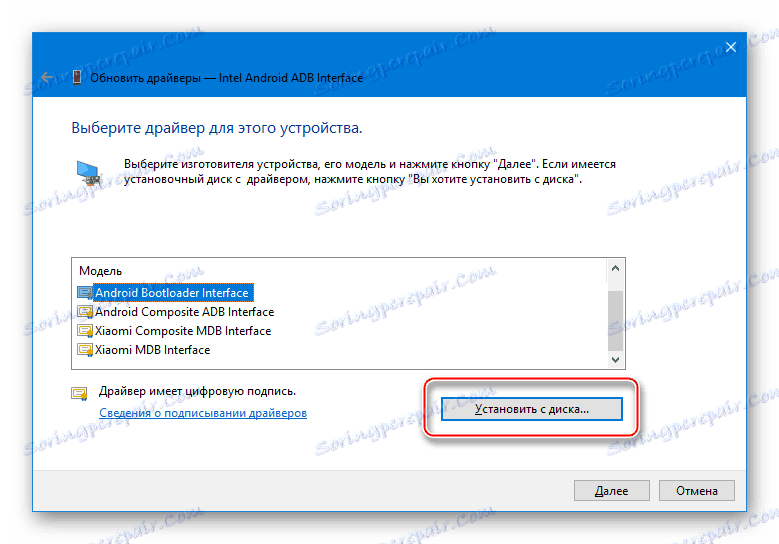
Резервна копія даних
Цілком ймовірно, до перевстановлення ОС в планшеті наявна інформація користувача. Зважаючи на той факт, що при прошивці в більшості випадків внутрішня пам'ять буде очищена від усіх даних, необхідно створення бекапа всього важливого будь-яким доступним способом.

Читайте також: Як зробити бекап Android-пристрої перед прошивкою
Слід зазначити, що тільки заздалегідь створена резервна копія інформації може служити відносної гарантією її збереження. Якщо пристрій експлуатувалося під керуванням MIUI і в ньому накопичилися важливі відомості, провести архівування можна вбудованими засобами Андроїд-оболонки. Інструкція на прикладі China-збірки МІУІ 8 (в інших версіях виконуються аналогічні дії, незначно відрізняються лише найменування опцій і їх розташування в меню):
- Відкрийте «Settings», в розділі «System & Device» тапніте за пунктом «Additional Settings», потім в правій частині екрана виберіть «Backup & Reset».
- Викличте опцію «Local backups», далі натисніть «Back up».
- Переконайтеся, що в чекбоксах навпаки типів даних для резервування наявні позначки, і тапніте «Back up» ще раз.
- Процес архівування супроводжується зростанням процентного лічильника. Після появи повідомлення «100% Complete» натисніть кнопку «Finish».
- Резервна копія являє собою каталог, в імені якого присутній дата створення. Папка розташована по шляху:
Internal storage/MIUI/backup/AllBackupв МіПаде. Бажано скопіювати її в надійне місце (наприклад, диск ПК) для зберігання.
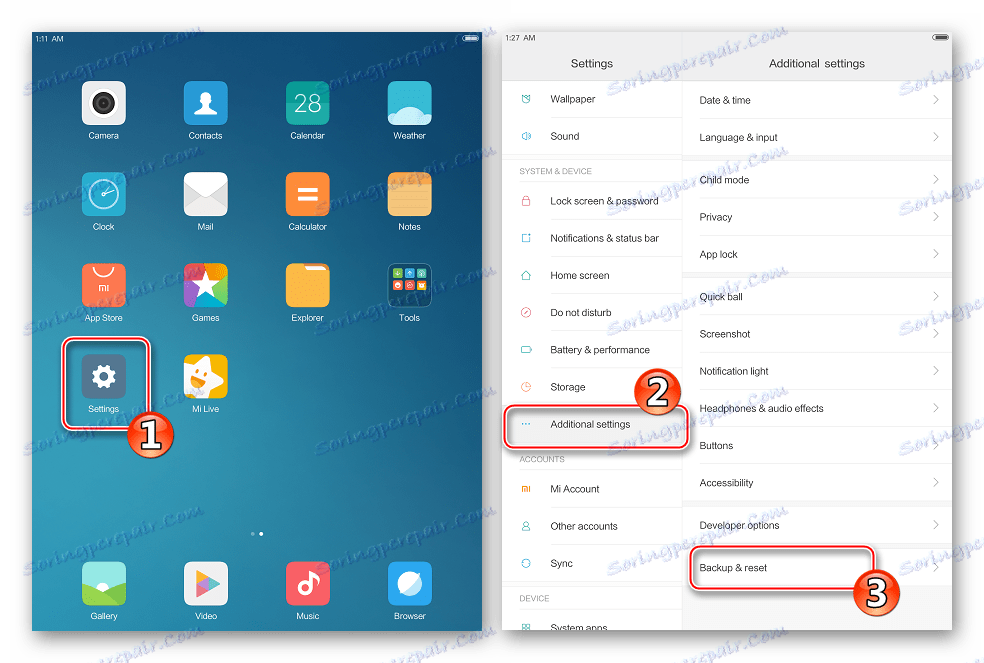
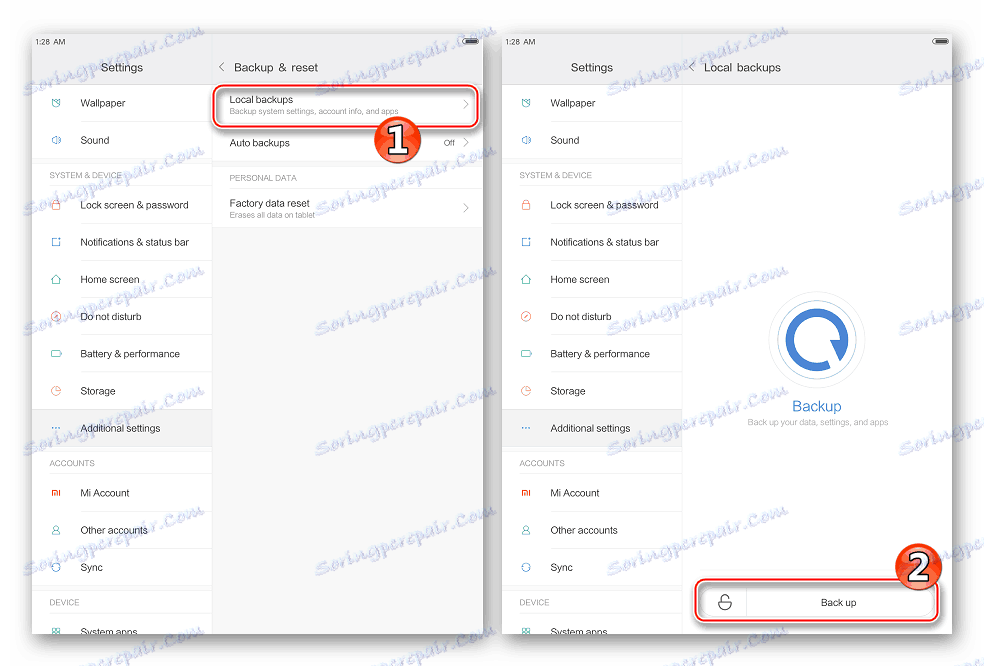
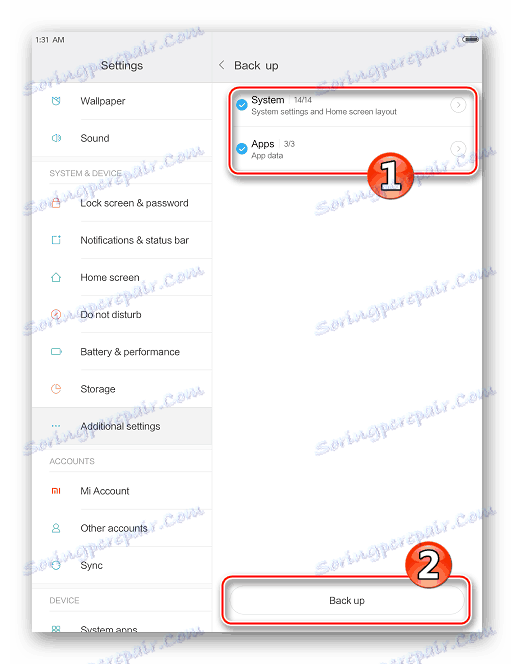
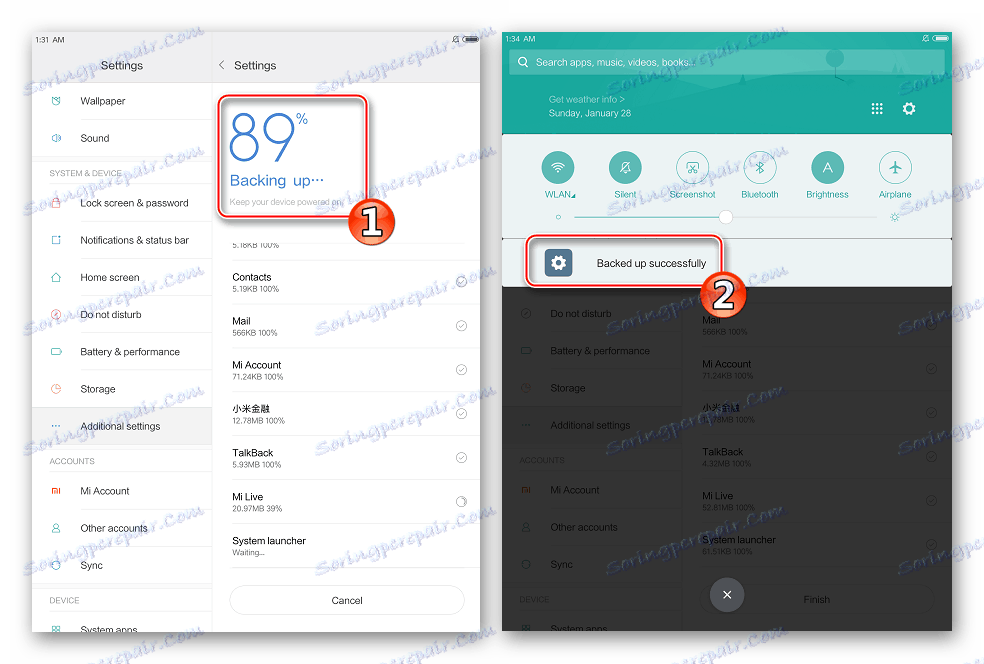
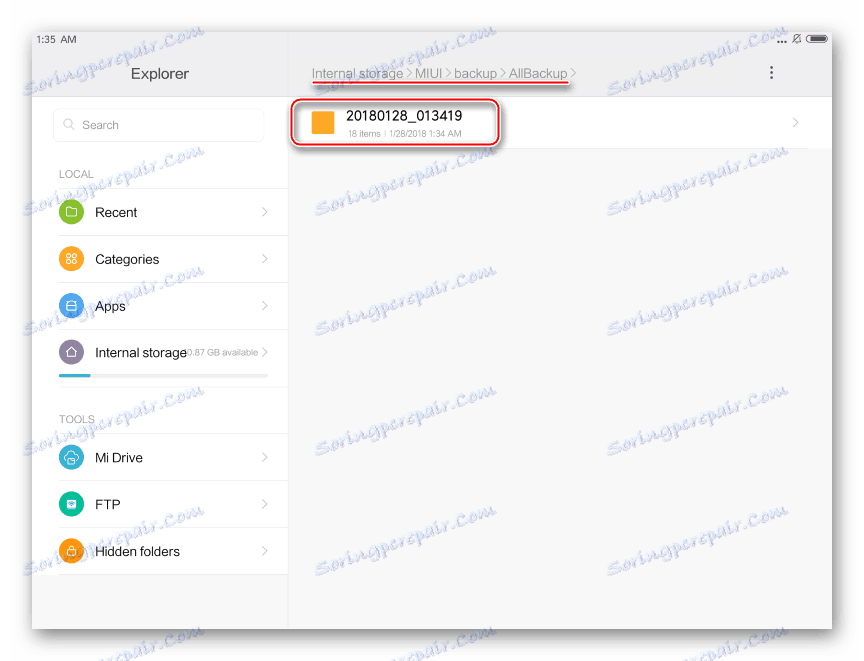
Кілька випереджаючи події, слід зазначити важливість створення резервної копії не тільки для користувача інформації, але і самої прошивки перед установкою операційної системи в апарат. Оскільки всі модифіковані варіанти Андроїд встановлюються в MiPad 2 через TWRP, робіть бекап в цьому середовищі перед кожною зміною системного ПО на девайсі. Це збільшить тривалість процесу перевстановлення ОС, але дозволить заощадити масу нервів і часу при відновленні, якщо щось піде не так під час операції.
Детальніше: Створення бекапа через TWRP перед прошивкою
інсталяція Android
Отже, провівши підготовку, можна переходити до безпосередньої процедури прошивки Xiaomi MiPad 2. Перед виконанням дій, ознайомтеся з інструкціями від початку до кінця, завантажте всі файли, які знадобляться і придбайте повне розуміння дій, вироблених в процесі втручання в програмну частину пристрою. Способи 1 і 2, викладені нижче, припускають оснащення апарату офіційними «китайськими» версіями MIUI, спосіб №3 - інсталяцію модифікованих систем, які найкраще підходять розглянутої моделі, з точки зору російськомовного користувача.

Спосіб 1: «Три крапки»
Максимально простий процедурою, в результаті якої здійснюється перевстановлення / оновлення MIUI офіційною версією в Сяомей МіПад 2, є застосування «System Update» - вбудованого засобу Андроїд-оболонки. Даний спосіб отримав серед користувачів назву «прошивка через три точки» з огляду на те, що для виклику опції інсталяції системи використовується кнопка із зображенням цих самих трьох точок.
Використовуємо офіційну стабільну збірку ОС MIUI останньої з існуючих на момент написання статті версії - MIUI9 V9.2.3.0. Завантажити пакет для інсталяції за інструкцією нижче можна з офіційного сайту Xiaomi. Або скористайтеся посиланням, що веде на завантаження Stable, а також Developer-пакетів:
Завантажити Stable і Developer прошивки Xiaomi MiPad 2 для установки «через три точки»

- Проконтролюйте відсоток заряду батареї. Перед початком маніпуляцій він повинен становити хоча б 70%, а краще зарядити акумулятор повністю.
- Скопіюйте отриманий zip-пакет МІУІ в пам'ять MiPad2.
![Xiaomi MiPad 2 копіювання прошивки в планшет для установки через три точки]()
- Відкрийте «Settings», виберіть зі списку опцій пункт «About Phone» (розташовується у верхній частині списку в MIUI 9 і в самому низу, якщо девайс працює під управлінням попередніх версій ОС), а потім «System Updates».
![Xiaomi MiPad 2 розташування пункту System update в меню Settings]()
При наявності в ньому не найсвіжішої збірки MIUI, засіб відобразить повідомлення про необхідність актуалізації. Є можливість відразу оновити версію ОС, тапнув по кнопці «Update». Це цілком прийнятний варіант, якщо метою є підвищення версії МІУІ до актуальної на момент проведення операції.
![Xiaomi MiPad 2 System Updates є оновлення]()
- Натисніть на кнопку із зображенням трьох крапок, яка розташована у верхньому кутку екрану праворуч, а потім виберіть функцію «Choose update package» з розкрився меню.
![Xiaomi MiPad 2 System Updates виклик меню опцій тапом по трьох точках]()
- Вкажіть шлях до zip-файлу з прошивкою. Після установки позначки біля найменування пакету і тапа по кнопці «OK»,
![Xiaomi MiPad 2 вказівки пакета для установки засобами МІУІ, старт процедури]()
МіПад 2 перезавантажиться і почне автоматично інсталювати і / або оновлювати МІУІ.
![Xiaomi MiPad 2 прогрес установки прошивки на екрані девайса]()
- По завершенні операції пристрій завантажується в ОС, відповідну пакету, обраному для інсталяції.
![Xiaomi MiPad 2 System Updates система переінстальовано на обрану версію]()
Спосіб 2: MiFlash
Створене компанією Xiaomi засіб MiFlash розроблено для оснащення в Андроїд-девайсів бренду системним програмним забезпеченням і являє собою один з найбільш дієвих і надійних інструментів у справі прошивки MiPad 2. Крім можливостей поновлення / відкату версії MIUI і переходу з Developer- на Stable-збірку або навпаки , програма дуже часто виручає, якщо планшет не запускається в Android, але при цьому є можливість увійти в «FASTBOOT».
Читайте також: Як прошити смартфон Xiaomi через MiFlash
Для роботи з МіПадом доцільно використовувати МіФлеш не самою свіжою версією, а 2015.10.28. Новітні збірки інструменту з невідомих причин іноді не бачать девайс. Дистрибутив використовуваного в прикладі нижче флешер доступний для завантаження за посиланням:
Завантажити MiFlash 2015.10.28 для прошивки Xiaomi MiPad 2

Як пакет з компонентами, що інсталюється через MiFlash, потрібно спеціалізована фастбут-прошивка. Завантаження останніх версій MIUI China даного типу найпростіше здійснювати з офіційного сайту Сяомей, але також можна скористатися посиланням на завантаження архіву MIUI Stable China V9.2.3.0, використовуваного в прикладі:
Завантажити фастбут-прошивки Stable і Developer Xiaomi MiPad 2 для установки через MiFlash
- Разархівіруйте фастбут-прошивку в окремий каталог.
![Xiaomi MiPad 2 розпаковані фастбут-прошивка для MiFlash]()
- Інсталює,
![Xiaomi MiPad 2 установка MiFlash]()
а потім і запустіть MIFlash.![Xiaomi MiPad 2 MiFlash запуск флешер]()
- Вкажіть флешери шлях до файлів MIUI, натиснувши кнопку «Browse ...» і виділив каталог, що містить папку «images».
![Xiaomi MiPad 2 завантаження прошивки в MiFlash]()
- Переведіть МіПад 2 в режим «FASTBOOT» і підключіть до нього кабель USB, пов'язаний з ПК. Далі, натисніть «Refresh» в додатку. У головному полі вікна МіФлеш повинні відобразитися серійний номер планшета і порожній індикатор виконання - це говорить про те, що програма правильно визначила девайс.
![Xiaomi MiPad 2 MiFlash підключення планшета в режимі Fastboot]()
- Виберіть режим установки «Flash all» за допомогою перемикача в нижній частині вікна програми і натисніть «Flash».
![Xiaomi MiPad 2 MiFlash старт процедури прошивки в режимі Flash All]()
- Почнеться процес прошивки. Чи не втручаючись в процедури, спостерігайте за заповнювати прогрес-баром.
![Xiaomi MiPad 2 процес прошивки через MiFlash]()
- Після закінчення перенесення файлів в пам'ять девайса в поле «Status» з'явиться підтверджує успіх повідомлення «Операція успішно завершена». При цьому відбудеться автоматичне перезавантаження апарату.
![Xiaomi MiPad 2 MiFlash прошивка успішно завершена]()
- Розпочнеться ініціалізація компонентів системи. Перший запуск МіПад 2 після переустановлення Андроїд займе більшу кількість часу, ніж зазвичай - це не повинно викликати занепокоєння.
![Xiaomi MiPad 2 запуск МІУІ після прошивки через MiFlash]()
- В результаті з'явиться вітальний екран MIUI.
![Xiaomi MiPad 2 вітальний екран MIUI 9 після прошивки]()
Прошивку можна вважати завершеною.
![Xiaomi MiPad 2 інсталяція MIUI 9 через MiFlash завершена]()
Спосіб 3: Модифіковані прошивки MIUI
Використовуючи вищеописані два способи установки, Xiaomi MiPad 2 можна оснастити лише офіційними Сhina-версіями MIUI. Але повноцінно реалізувати всі функції пристрою користувач з нашої країни, зможе лише інсталював модифіковану однієї з команд-локализаторов систему або кастомними рішення, якщо фірмова оболонка Сяомей не підходить для використання з будь-яких причин. 
Процес установки неофіційних версій Android в МіПад 2 слід розділити на кілька етапів-кроків.
Крок 1: Розблокування завантажувача
Головною перешкодою при установці неофіційних прошивок і проведенні інших не задокументована виробником операцій в Xiaomi MiPAD 2 є заблокований спочатку бутлоадер (завантажувач) пристрої. Розблокування офіційним методом для даної моделі непридатна, але існує неофіційний спосіб, за допомогою ADB і Fastboot .
Приклади використання Fastboot представлені в матеріалі на нашому сайті. Пропонуємо Вам ознайомитися, якщо з даної консольної утилітою не доводилося працювати раніше.
Читайте також: Як прошити телефон або планшет через Fastboot
В процесі розблокування бутлоадер всі призначені для користувача дані будуть видалені з пам'яті, а параметри пристрою, задані користувачем, відновлено його настройки!
- Загрузите по ссылке ниже архив, содержащий минимальный набор инструментов ADB и Fastboot, распакуйте полученное в корень диска С:.
Скачать минимальный набор инструментов ADB и FASTBOOT для работы с Xiaomi MiPad 2
![Xiaomi MiPad 2 папка с ADB и Fastboot - инструментами для разблокировки загрузчика]()
- Запустите консоль Windows и выполните команду
cd С:ADB_FASTBOOT.![Xiaomi MiPad 2 переход в папку с ADB и FASTBOOT командой в консоли]()
- Активируйте в планшете отладку по ЮСБ. И также ОБЯЗАТЕЛЬНО задействуйте в меню «Для разработчиков» опцию «Enable OEM UNLOCK» .
![Xiaomi MiPad 2 активация опции Enable OEM unlock для успешной разблокировки загрузчика]()
- Подключите девайс к ПК и проверьте корректность его определения, введя в консоли команду
adb devices. Ответом на введенную команду должен стать серийный номер МиПада.![Xiaomi MiPad 2 проверка корректности определения девайса компьютером по ADB]()
- Переведите аппарат в режим «FASTBOOT» . Для этого либо воспользуйтесь описанной в подготовительных процедурах комбинацией клавиш, либо введите в командной строке
adb reboot fastbootи нажмите «Ввод» .![Xiaomi MiPad 2 перезагрузк в режим FASTBOOT из консоли]()
- Далее можно приступать непосредственно к разблокировке бутлоадера, используя команду
fastboot oem unlock.![Xiaomi MiPad 2 команда для разлочки загрузчик fastboot oem unlock]()
Введя указание разблокировать загрузчик, нажмите «Enter» и посмотрите на экран планшета.
![Xiaomi MiPad 2 подтверждение разрешения на разлочку на экране девайса]()
Подтвердите намерение разлочить бутлоадер, выбрав пункт «Yes» под появившимся запросом на экране MiPad 2 (перемещение по пунктам осуществляется с помощью качельки громкости, подтверждение – клавишей «Power» ).
- Сама процедура разлочки проводится практически мгновенно. При успехе операции в командной строке отобразится ответ «OKAY» .
![Xiaomi MiPad 2 Fastboot загрузчик разблокирован успешно]()
- Перезагрузите девайс с помощью кнопки «Питание» , длительно ее удерживая нажатой либо послав в консоли команду
fastboot reboot.![Xiaomi MiPad 2 перезагрузка планшета после разблокировки загрузчика]()
- При запуске MiPad 2 после разблокировки загрузчика на экране отображается следующее сообщение «BOOTLOADER ERROR CODE 03» и каждый раз для старта загрузки MIUI придется нажимать кнопку «Vol+» .
На всякий случай проверьте с помощью команды fastboot devices , что аппарат определился в системе верно. Ответом на выполнение команды должно стать отображение серийного номера девайса в консоли и надпись «fastboot» .
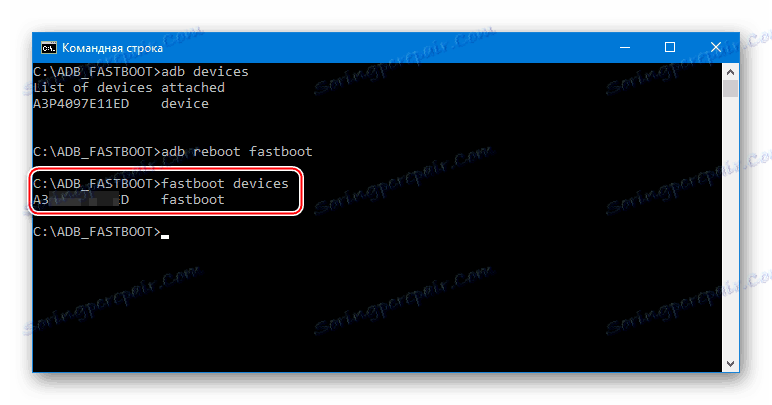
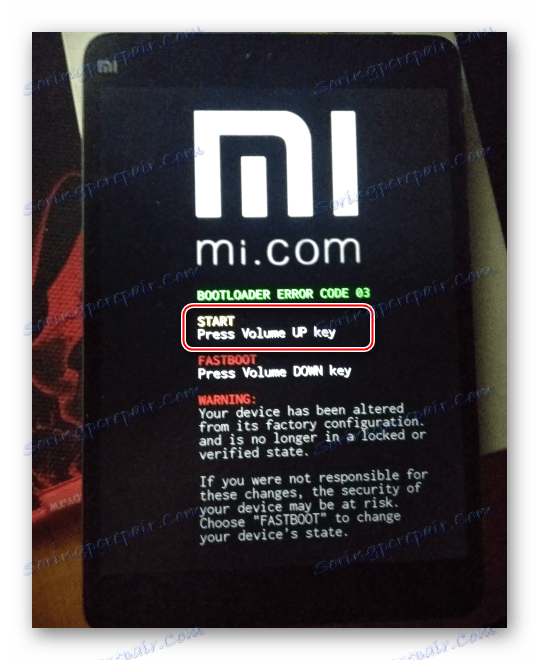
Данная ситуация стандартна, не влияет на функциональность аппарата и является своеобразной платой за появление дополнительных возможностей по управлению системным ПО устройства.
Шаг 2: Прошивка TWRP
Как и для большинства других Андроид-девайсов, чтобы получить возможность установки неофициальных версий ОС, на планшет должна быть установлена кастомная среда восстановления. В случае с МиПад 2 используется самый популярный и функциональный вариант такого рекавери – TeamWin Recovery (TWRP) .

Для получения TWRP потребуется img-образ среды, который можно скачать по ссылке ниже. Что касается средства для инсталляции – все нужное уже наличествует на ПК пользователя, выполнившего разблокировку бутлоадера. Это инструментарий ADB и Fastboot.
Загрузить TeamWin Recovery (TWRP) для Xiaomi Mipad2
- Поместите образ «twrp_latte.img» в папку «ADB_Fastboot» .
- Запустите командную строку и перейдите в каталог инструментария выполнив команду
cd С:ADB_FASTBOOT.![Xiaomi MiPad 2 переход в каталог с ADB и FASTBOOT командой в консоли]()
- Переведите MiPad 2 в «FASTBOOT» и подключите его к ПК, если отключали ранее.
![Xiaomi MiPad 2 подключение в режиме Фастбут для прошивки кастомного рекавери]()
- Для переноса образа рекавери в устройство введите в консоли команду
fastboot flash recovery twrp_latte.imgи нажмите «Enter» на клавиатуре.![Xiaomi MiPad 2 установка кастомного реквери через Fastboot завершена]()
- Появление ответа «OKAY» в командной строке говорит о том, что образ модифицированной среды уже перенесен в советующий раздел памяти планшета. Для того чтобы TWRP осталось инсталлированным и не слетело, необходимо первым шагом после вышеперечисленных пунктов обязательно перезагрузиться рекавери. Для этого используйте команду
fastboot oem reboot recovery.![Xiaomi MiPad 2 перезагрузка в TWRP сразу после прошивки среды]()
- Выполнение команды приведет к перезагрузке аппарата и отображению экрана «BOOTLOADER ERROR CODE 03» . Нажмите «Громкость+» , немного подождите — появится логотип TWRP.
![Xiaomi MiPad 2 загрузка модифицированного рекавери TWRP]()
Для последующих запусков рекавери можно использовать сочетание аппаратных клавиш «Громкость+» и «Питание» . Кнопки следует нажать на выключенном устройстве, но при подключенном кабеле USB, и удерживать их до появления меню «Bootloader Error Code:03» , затем нажать «Громкость-» .
- После первой загрузки в модифицированную среду восстановления, ее нужно немного настроить. Переведите интерфейс рекавери на русский язык (кнопка «Select Language» ), а затем активируйте переключатель «Разрешить изменения» .
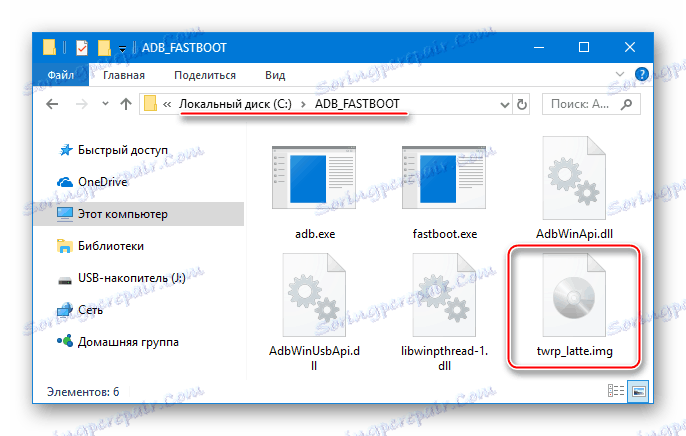
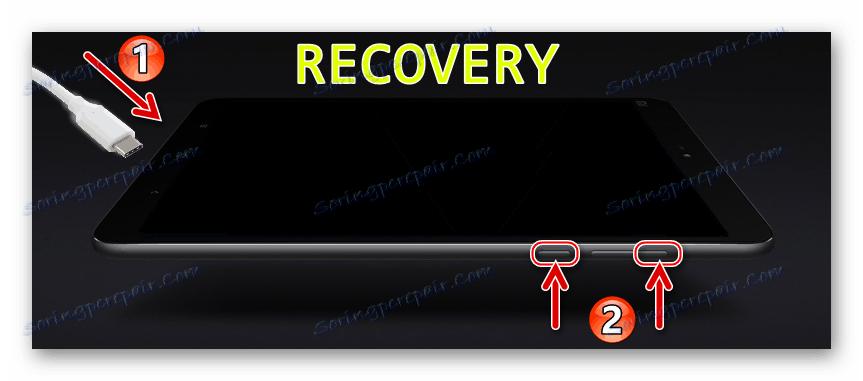
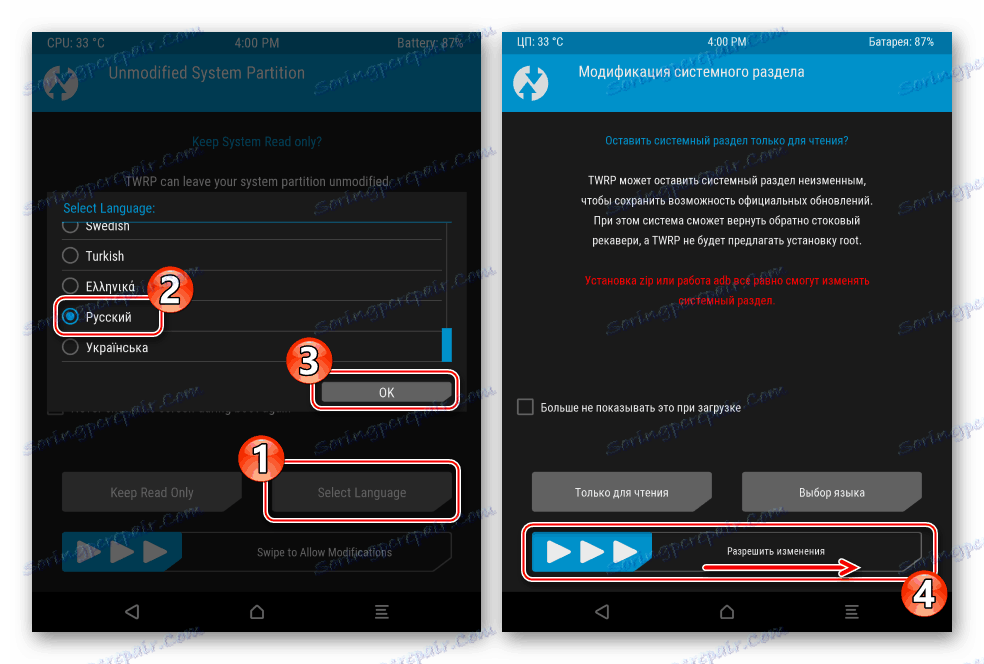
При работе TWRP на рассматриваемой модели констатируется некоторое «подтормаживание» интерфейса рекавери. Не обращайте внимания на данный недостаток, на выполнение функций среды это в итоге не влияет!
Шаг 3: Установка неофициальной локализованной ОС
Когда на планшете наличествует TWRP, установку модифицированных версий Android осуществить очень просто. Подробно функционал среды восстановления описан в статье, ознакомиться с которой рекомендуется, если с кастомным рекавери приходится сталкиваться впервые:
урок: Как прошить Android-устройство через TWRP
Выберите и загрузите пакет с модифицированной MIUI от одной из команд-локализаторов. В примере ниже используется продукт от «Miui Russia» . Помимо практически всех необходимых компонентов (рут-права с SuperSU и BusyBox (в Developer-сборках), сервисы Google и др.), внедренных в прошивку, у данной системы есть неоспоримое преимущество – поддержка обновлений через OTA («по воздуху»).

Скачать пакет, инсталлируемый в примере ниже, можно по ссылке:
Загрузить прошивку от miui.su для Xiaomi MiPad 2
- Поместите загруженный zip-файл в память MiPad 2.
![Xiaomi MiPad 2 копирование прошивки miui.su в память девайса]()
- Перезагрузитесь в TWRP и создайте бэкап инсталлированной системы.
![Xiaomi MiPad 2 создание бэкапа в TWRP перед установкой модифицированной прошивки]()
После создания резервной копии, ее необходимо сохранить на диске ПК. Не выходя из рекавери, подключите планшет к USB-порту, если отключали, и он определится в «Проводнике» в качестве MTP-устройства.
![Xiaomi MiPad 2 загруженный в TWRP оперделяется ПК как MTP-устройство]()
Скопируйте каталог «BACKUPS» из папки «TWRP» во внутренней памяти аппарата в надежное место.
![Xiaomi MiPad 2 хранение бэкапа, созданного в TWRP]()
- Осуществите форматирование разделов. Пункт «Очистка» , затем переключатель «Свайп для подтверждения» .
![Xiaomi MiPad 2 очистка разделов Data, Cache, Dalvik в TWRP перед прошивкой]()
- Приступите к инсталляции локализованной MIUI. Опция «Установка» на главном экране TWRP – выбор пакета с системой – «Свайп для прошивки» .
![Xiaomi MiPad 2 прошивка через TWRP, выбор пакета, начало]()
- Получив сообщение «Успешно» в верхней части экрана установки, тапните «Перезагрузка в ОС» .
![Xiaomi MiPad 2 установка переведенной прошивки через TWRP завершена]()
- Осталось подождать, пока инициализируются все компоненты МИУИ и появится приветственный экран системы.
![Xiaomi MiPad 2 приветственный экран локализованной MIUI 9]()
- На этом оснащение MiPad 2 «переведенной» прошивкой можно считать завершенным. Проведите первоначальную настройку MIUI
![Xiaomi MiPad 2 первоначальная настройка переведенной прошивки]()
и наслаждайтесь работой полнофункциональной и стабильной системы с русскоязычным интерфейсом,
![Xiaomi MiPad 2 MIUI 9 от команды miui.su интерфейс]()
а также массой преимуществ и возможностей!
![Xiaomi MiPad 2 MIUI 9 от команды miui.su стабильная версия]()
Установка WINDOWS 10
Аппаратная платформа Xiaomi MiPad создана корпорацией Intel и это дает возможность оснастить планшетный компьютер полноценной операционной системой Windows 10 . Это является несомненным преимуществом, ведь у пользователя самой распространенной на сегодняшний день ОС нет потребности, к примеру, искать аналоги Windows-приложений для Android, а можно использовать привычные инструменты.

Способ 1: Образ ОС на выбор пользователя
Наиболее соответствующий стандартной процедуре инсталляции Windows 10 метод, применимый к рассматриваемому девайсу, позволяет пользователю получить в итоге операционную систему выбранной самостоятельно редакции и с русским языком интерфейса. Процесс оснащения Сяоми МиПад 2 Виндовс 10 целесообразно разделить на несколько этапов.
Шаг 1: Загрузка образа ОС
- Перейдите на официальную страницу загрузки Виндовс 10 на веб-ресурсе Microsoft по ссылке ниже и нажмите «Скачать средство сейчас» .
- Запустите полученный в результате выполнения предыдущего шага инструмент «MediaCreationTool.exe» .
![Запуск средства загрузки образа Виндовс 10 для Xiaomi MiPad 2]()
Прочтите и примите условия Лицензионного соглашения.
- В окне-запросе о нужном действии выберите «Создать установочный носитель…» и переходите к следующему шагу с помощью кнопки «Далее» .
- Определите архитектуру и выпуск операционной системы и нажмите «Далее» . Напомним, для рассматриваемой модели понадобится образ «Windows 10 x64» .
- Следующее окно – «Выберите носитель» . Здесь установите переключатель в положение «ISO-файл» и продолжите, нажав кнопку «Далее» .
- Откроется окно Проводника, где необходимо указать путь, по которому будет сохранен образ «Windows.iso» , а затем нажать «Сохранить» .
- Ожидайте завершения и последующей проверки загрузки.
- В результате работы прог?
Загрузить iso-образ Windows 10 с официального сайта Microsoft